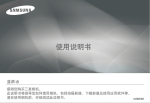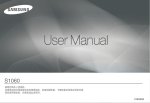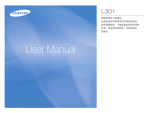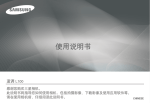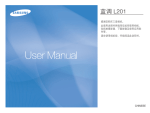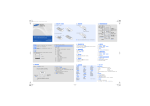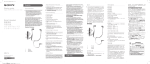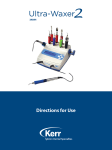Download Samsung LANDIAO M110 用户手册
Transcript
说明 相机介绍 请按照以下顺序使用本相机。 感谢您购买三星数码相机。 安装相机驱动程序 拍照 插入 USB 数据线 检查相机电源 检查 [可移动磁盘] 需先安装相机驱动程序,然后用 USB 数据线将相机连接到电脑。 请安装应用程序光盘上的相机驱 动程序。 (第 79 页) 拍照。 (第 20 页) 将随附的 USB 数据线插入电脑 的 USB 端口和相机的 USB 连接 端子。 (第 82 页) x 使用本相机前,请阅读用户手册的全部内容。 x 如需“售后”服务,请将相机送至“售后服务中心”,并说明导致相机故 障(如电池、存储卡等)的原因。 x 使用相机(如旅行或重要活动)之前,请检查相机是否正常运行,以免使 用时让您失望。 对于因相机故障而导致的任何损失或损坏,三星不承担 任何责任。 x 请妥善保管手册。 x 相机功能升级时本手册中内容和图解会有更改,恕不另行通知。 K Microsoft Windows 和 Windows 标志均为 Microsoft Corporation 在美 国和/或其它国家的注册商标。 K 本手册中出现的所有品牌与产品名称均为其各自公司的注册商标。 检查相机电源。 若电源关闭, 请按相机按钮开机。 打开 Windows 资源管理器, 并搜索 [可移动磁盘]。 (第 83 页) 若用读卡器将存储卡上的图像复制到电脑,可能会损坏这些图像。 将相 机所拍摄的图像传输到电脑时,务请使用随附的 USB 数据线连接相机和 电脑。 请注意,若因使用读卡器而导致存储卡中的图像遗失或损坏,制 造商不承担任何责任。 1 危险 警告 “危险”是指即将发生的危险情况,若不避免会导致人身伤亡。 “警告”是指潜在的危险情况,若不避免可能导致人身伤亡。 x 切勿以任何方式修改本相机。 否则,可能导致火灾、电击、严重的人身 x 使用闪光灯时,请远离人或动物。 相机闪光时离人眼太近可能会损伤 伤害或相机损坏。应仅由经销商或三星相机服务中心进行相机内部检查、 维护与维修。 x 使用本产品时,请远离易燃或易爆气体,否则可能导致爆炸。 x 若有任何形式的液体或外物进入相机,请勿使用相机。 此时,请先关机 然后断开相机电源。 务请联系经销商或三星相机服务中心。 切勿继续使 用相机,否则可能导致火灾或电击。 x 谨防金属或易燃物体通过存储卡插槽或电池室等位置进入相机。 否则,可 能导致火灾或电击。 x 切勿用湿手操作相机。 否则,可能会导致电击。 视力。 x 出于安全考虑,请将本产品及附件置于儿童或动物无法触及之处,以免出 现意外,例如: - 吞食电池或相机的小附件。 若发生意外,请立即就医。 - 相机的活动零件可能会导致人身伤害。 x 电池和相机长时间使用后会变热,并可能导致相机故障。 此时,请停用 相机几分钟,以降低温度。 x 切勿将相机置于高温环境下,如密闭车辆、阳光直射或温度变化太大的 场所。 高温或低温环境可能对相机内部组件造成不利影响,并可能导致 火灾。 x 请勿遮盖使用中的相机或充电器。 这可能导致机身发热、变形或引起火 灾。 请始终在通风良好场所下使用相机及配件。 2 注意 “注意”是指潜在的危险情况,若不避免则可能导致轻微或中等程度的人 身伤害。 x 电池漏电、过热或损坏可能导致火灾或人身伤害。 - 请使用相机所需规格的电池。 - 请避免电池短路、过热或弃置火中。 - 请注意勿让电池正负极的插入方向相反。 x 若长时间不用相机,请取出电池。 否则,电池可能会泄漏腐蚀性电解 液,对相机组件造成永久性损坏。 x 闪光灯与手或其它物体接触时,请勿使用。 闪光灯连续使用后,请勿触 摸。 否则,可能会导致皮肤灼伤。 x 开机状态下用交流充电器充电时,请勿移动相机。 充电完毕后,务请先 关机,然后再从墙壁插座中拔出电缆。 移动相机前,请确保已断开与 其它装置相连的所有连接器电源线或电缆。 否则,可能损坏电源线或电 缆、或导致火灾或电击。 x 请勿触摸镜头或镜头盖,以免拍出的图像不清晰或导致相机故障。 x 拍照时,请勿遮住镜头或闪光灯。 x 插入任何电缆或交流适配器前,请检查插入方向是否正确,切勿强行操 作。 否则,可能导致电缆或相机损坏。 x 若信用卡靠近相机包,可能会消磁。 请让磁条卡远离相机包。 x 若将 20PIN 连接器连接到电脑的 USB 端口,很可能造成电脑故障。 切 勿将 20PIN 连接器连接至电脑的 USB 端口。 目录 准备 7 7 7 8 8 9 10 10 11 11 11 12 15 15 16 18 18 18 系统图 随附产品 选购配件 功能标识 前视图与上视图 后视图 下视图 5 功能按钮 自拍计时器指示灯 相机状态指示灯 模式图标 连接电源 装上电池 插入存储卡 存储卡使用说明 首次使用相机 设置语言 设置日期、时间和日期类型 录制 19 录制模式下的 LCD 显示器指示标志 20 20 20 21 21 22 23 启动录制模式 “自动”模式的使用方法 “程序”模式的使用方法 “手动”模式的使用方法 DUAL IS 模式的使用方法 使用"摄影指南"模式 “人像”模式的使用方法 3 目录 23 24 24 24 25 26 26 26 26 28 28 30 30 32 34 34 35 36 37 37 37 38 38 39 39 40 40 4 使用“拍摄环境”模式的方法 “动态影像”模式的使用方法 录制无声动态影像 暂停录制动态影像(连续录制) 拍照注意事项 使用相机按钮设置录制功能 POWER 按钮 快门按钮 变焦 W / T 按钮 功能说明/信息/向上按钮 微距/向下按钮 对焦锁定 闪光灯/向左按钮 自拍计时器/向右按钮 MENU/OK 按钮 OIS(光学图像稳定) E(效果)按钮 E(效果)按钮: 颜色 E(效果)按钮: 鲜明度 E(效果)按钮: 对比度 E(效果)按钮: 饱和度 Fn 按钮 Fn 菜单的使用方法 尺寸 画质/帧频 测光 拍摄模式 播放 41 41 42 43 43 44 46 47 47 48 48 ISO 白平衡 曝光补偿 使用 LCD 显示器来设置录制功能 菜单的使用方法 对焦区 ACB 语音备忘录 录音 录制无声动态影像 拍摄环境模式 49 49 49 50 50 51 51 52 52 53 54 54 54 55 55 启动播放模式 播放静态图像 播放动态影像 动态捕获功能 播放录音 播放语音备忘录 播放模式下 LCD 显示器指示标志 用相机按钮设置播放功能 缩略图 /放大按钮 信息/向上按钮 播放与暂停按钮/向下按钮 向左/向右/MENU/OK 按钮 打印机按钮 删除按钮 E(效果)按钮: 调整大小 目录 56 57 57 58 58 58 58 58 59 60 60 61 61 62 62 62 62 63 63 64 66 67 68 68 69 E(效果)按钮: 旋转图像 E(效果)按钮: 颜色 E(效果)按钮: 图像调整 ACB 消减红眼 亮度控制 对比度控制 饱和度控制 用 LCD 显示器设置播放功能 多画面幻灯片放映 启动多画面幻灯片放映 选择图像 配置多画面幻灯片放映效果 设置播放时间间隔 设置背景音乐 播放 语音备忘录 保护图像 删除图像 DPOF 复制到存储卡 PictBridge PictBridge: 图像选择 PictBridge: 打印设置 PictBridge: 复位 设置 69 70 70 70 70 70 70 70 71 72 72 72 73 73 73 73 74 74 74 75 75 76 76 77 声音菜单 声音 音量 开机音 快门音 动作音 AF 音 自拍 设置菜单 显示 LANGUAGE 设置日期/时间/日期类型 开机影像 LCD 亮度 快速查看 LCD 省电 设置 格式化存储器 初始化 文件名 打印录制日期 自动关闭电源 选择视频输出类型 自动对焦辅助光灯 5 目录 6 软件 78 78 79 80 82 85 86 86 86 87 软件注意事项 系统要求 关于软件 安装应用程序软件 启动计算机模式 删除可移动磁盘 设置支持 MAC 的 USB 驱动程序 使用 MAC 的 USB 驱动程序 删除支持 Windows 98SE 的 USB 驱动程序 Samsung Master 附录 90 93 95 96 98 规格 重要注意事项 警告指示标志 联系服务中心前 常见问题集 系统图 使用本产品前,请检查配件是否齐全。产品配件因销售地区而异。 若要购买选购设备,请联系您最近的三星经销商或三星服务中心。 随附产品 相机 充电电池 (SLB-10A) USB 数据线 (SUC-C3) 交流适配器 (SAC-47) 光盘 用户手册、 产品保修书 相机包 AV 电缆 相机带 选购配件 SD/SDHC/MMC 存储卡(请参阅第 15 页) 7 功能标识 前视图与上视图 模式旋钮 POWER 按钮 快门按钮 麦克风 扬声器 闪光灯 AF 辅助光灯/自拍计时器指示灯 USB/AV 连接端子 镜头/镜头盖 8 功能标识 后视图 相机状态指示灯 变焦 T 按钮(数码变焦) 变焦 W 按钮(缩略图) LCD 显示器 E(效果)按钮 相机带孔 Fn/删除按钮 5 功能按钮 OIS(光学图像稳定)按钮 播放模式/打印按钮 9 功能标识 下视图 5 功能按钮 电池夹 功能说明/信息/向上按钮 电池室 MENU/OK 按钮 闪光灯/向左 按钮 电池室盖 自拍计时器/向 右按钮 存储卡插槽 三脚架插孔 微距/向下按钮 播放与暂停按钮 K 若要打开电池室盖,请按上图所示的方向滑动。 10 功能标识 自拍计时器指示灯 图标 模式图标 说明 状态 有关相机模式设置的详细信息,请参阅第 20 至24 页。 闪烁 最初 8 秒钟,指示灯每隔 1 秒闪烁 1 次。 最后 2 秒钟,指示灯每隔 0.25 秒闪烁 1 次。 模式 自动 程序 手动 闪烁 指示灯每隔 0.25 秒闪烁 1 次,持续 2 秒钟。 图标 闪烁 相机会在约 10 秒钟后拍摄一张相片,再过 2 秒钟 后拍摄第二张相片 模式 摄影指南 人像 拍摄环境 动态影像 闪烁 按下“快门”按钮后,相机会随拍摄物的移动进行 拍照。 图标 DUAL IS 相机状态指示灯 状态 与电脑交换数据 说明 指示灯会亮起,相机准备好拍照时,指示 灯熄灭 相机保存图像数据时指示灯会闪烁,相机准 备好再次拍照后,指示灯熄灭。 指示灯闪烁 指示灯亮起(初始化设备后,LCD 显示器 关闭) 指示灯闪烁(LCD 显示器关闭) USB 数据线插入打印机时 指示灯熄灭 打印机打印时 指示灯闪烁 电源开启 拍照后 闪光灯电池充电时 USB 数据线插入电脑时 启动 AF 时 拍摄环境() 模式 夜景 儿童 风景 近距 文本 图标 模式 夕阳 黎明 逆光 焰火 海滩与 雪景 图标 指示灯亮起(相机对焦于拍摄物) 指示灯闪烁(相机未对焦于拍摄物) 11 连接电源 应使用相机随附的充电电池 SLB-10A 。 使用相机前,请确保为电池充电。 电池使用注意事项。 SLB-10A 充电电池规格 x 不用相机时,请关闭相机电源。 x 若长时间不用相机,请取出电池。 电池长时间置放在相机内会损 型号 类型 容量 电压 充电时间(相机关机后) SLB-10A 锂离子 1,050mAh 3.7V 约 180 分钟 图像数量与电池寿命: 使用 SLB-10A 静态图像 动态影像 电池寿命 图像数量 录制时间 约 110 分钟 约 220 张照片 约 120 分钟 条件 使用充满电的电池、自动模式、 8M 图像大小、高画质、拍摄时间 间隔: 30 秒钟。 每次拍照后, 在“短焦”与“长焦”变焦位置 之间切换。 间隔一次使用闪光 灯。 使用相机 5 分钟后,关机 1 分钟。 使用充满电的电池 640x480 图像尺寸 30fps 帧频 K 这些数据乃根据三星的标准条件与拍摄条件测得,用户的使用方法不同, 这些数据亦可能不同。 K 这些数据在 OIS 拍摄条件下测得。 12 耗电力,且容易漏电。 x 低温(0°C 以下)会影响电池性能,且可能缩短电池使用寿命。 x 常温下电池通常会恢复性能。 x 长时间使用相机可能会导致机身发热。 这种情况完全正常。 连接电源 可用 SAC-47 组件给充电电池 SLB-10A 充电。该组件含交流适配器 (SAC47) 和 USB 数据线 (SUC-C3)。 SAC-47 和 SUC-C3 一起使用时,可用作交 流电缆。 x 使用交流电缆 : 连接交流适配器 (SAC-47) 与 USB 数 据线。 可用作电源线。 USB 数据线使用的相关重要信息。 • • • • • 使用正确规格的 USB 数据线 (SUC-C3)。 若相机通过 USB 集线器连接到电脑: 将相机直接连接到电脑。 相机与其他设备同时连接到电脑: 移除其他设备。 USB 数据线连接到电脑前部的端口时: 拔下数据线并连接到电脑 后部的端口。 若电脑的 USB 端口不符合电源输出标准 (4.2V,400 mA),则可能 无法给相机充电。 x 使用 USB 数据线 : 移除交流适配器 (SAC-47)。 可用 USB 数据线 (SUC-C3) 将已保存 的图像下载到电脑(第 82 页)或为相 机供电。 13 连接电源 充电电池 (SLB-10A) 的充电方法 交流适配器的 LED 充电指示灯 LED 充电指示灯 充电中 LED 充电指示灯 红色 LED 指示灯亮 充电完成 绿色 LED 指示灯亮 充电错误 红色 LED 指示灯熄灭或闪烁 放电中 橘色 LED 指示灯亮 - 装入完全放电的电池进行充电时,请勿开机。 相机可能因电池电量不 足,而无法开机。 使用相机前,请给电池充电 10 分钟以上。 - 给完全放电的电池充电时,若充电时间较短,请勿频繁使用闪光灯或拍摄 动态影像。 即使插入充电器,相机也可能因充电电池再次放电而关机。 x 插入任何电缆或交流适配器前,请检查插入方向是否正确,切勿强 行操作。 否则,可能导致电缆或相机损坏。 x 装上充电电池后,若交流充电器的充电 LED 指示灯不亮或闪烁, 请检查电池是否安装正确。 x 若开机状态下给电池充电,则无法充满电。 充电时请关闭相机。 14 装上电池 插入存储卡 装上电池(如图所示) 插入存储卡(如图所示)。 - 若装上电池后无法开机,请检查电池 正负极(+/-)插入方向是否正确。 - 插入存储卡前,请关闭相机电源。 - 打开电池室盖后,切勿用力按压电 池室盖。 这可能会导致电池室盖损 坏。 - 存储卡正面应朝向相机背面(LCD 显示器),存储卡针脚应朝向相机 正面(镜头)。 - 请正确插入存储卡。 否则会损坏存 储卡插槽。 LCD 显示器上会显示 4 种电池状况指示标志。 电池指示标志 电池状态 电池已充满电 电池电量不足 电池电量不足 电池电量已耗 (准备充电或 (准备充电或 尽(充电或使 使用备用电 使用备用电 用备用电池) 池) 池) 15 存储卡使用说明 x 若首次使用新购的存储卡,或存储卡内有相机无法识别的数据或其它相机 拍摄的图像时,请确保先格式化存储卡(请参阅第 74 页)。 x 插入或取下存储卡前,请先关闭相机电源。 x 重复使用存储卡会降低其性能。 若存储卡性能降低,需购买新存储卡。 存储卡磨损或裂纹不在三星保修范围内。 x 存储卡为精密电子装置。 切勿弯折存储卡,并避免掉落或遭受重击。 x 切勿将存储卡置放于强大电场或磁场环境中,例如靠近扬声器或电视接 收器。 x 请勿在过热或过冷环境中使用或置放存储卡。 x 请保持存储卡清洁,避免接触到任何液体。 若存储卡接触到液体,请用 软布擦干。 x 存储卡不用时,请将其放在卡套中。 x 请注意,存储卡长时间使用后会变热。 这种情况完全正常。 x 请勿使用在其它数码相机上用过的存储卡。 若要在本机上使用存储卡, 请先用相机将其格式化。 x 请勿使用其它数码相机或存储卡读卡器格式化过的存储卡。 16 x 若存储卡出现下列情况之一,可能会损坏记录数据: - 存储卡使用不当。 - 录制、删除(格式化)或读取时,关闭电源或取出存储卡。 x 若出现数据丢失,三星不承担任何责任。 x 建议在其它媒体上备份重要数据,如软盘、硬盘、光盘等。 x 若内存容量不足:相机会显示 [存储器满!] 消息,且无法使用。 若要优 化相机的存储容量,请更换存储卡或删除卡上不需要的图像。 x 相机状态指示灯闪烁时,请勿取出存储卡,否则可能会损坏卡上 的数据。 存储卡使用说明 本相机可使用 SD/SDHC 存储卡及 MMC 卡(多媒体存储卡)。 存储卡针脚 256MB MMC 存储卡的规定拍摄容量如下。 这些数字为近似值,因为图像 容量会随拍摄物及存储卡类型的不同而变化。 已录制图像尺寸 超高画质 高画质 标准画质 30FPS 15FPS 写保护开关 约 64 约 117 约 171 - - 标签 约 71 约 135 约 192 - - 约 84 约 157 约 220 - - 约 100 约 186 约 256 - - 约 150 约 269 约 372 - - 约 459 约 822 约 868 - - - - - 约 2'02" 约 4'05" - - - 约 7'39" 约 13'15" [SD(安全数字)存储卡] 静态图像 x SD/SDHC 存储卡上有写保护开关,可防止删除或格式化图像文件。 将开 关滑至 SD 存储卡下方,即可保护卡内数据。 开关滑至 SD 存储卡上 方,会取消写保护。 x 拍照前,请将此开关滑至 SD 存储卡上方。 动态影像 x 采用变焦可更改录制时间。 x 录制动态影像时,不操作变焦按钮。 17 首次使用相机 x 首次使用相机前,请给充电电池充足电。 x 首次开启相机时,LCD 显示器上会显示设置日期/时间和语言的菜单。 设 置完毕后,将不再显示此菜单。 使用本相机前,请设置日期/时间和语 言。 设置日期、时间和日期类型 1. 使用向上/向下按钮选择 [Date&Time] 菜 单,然后按向右按钮。 2. 使用向上/向下/向左/向右按钮选择想要的 子菜单,然后按 OK 按钮。 向右按钮: 选择世界时间/年/月/日/小 时/分钟/日期类型 设置语言 1. 按向上/向下按钮选择 [Language] 菜单,然后按向右按钮。 2. 按向上/向下按钮选择想要的子菜单,然后按OK按钮。 DISPLAY Language Date&Time Back ENGLISH FRANÇAIS DEUTSCH ESPAÑOL ITALIANO Set x 您可选择 22 种语言中的一种。 列示如下: x 18 - 英语、韩语、法语、德语、西班牙语、意大利语、简体中文、繁 体中文、日语、俄语、葡萄牙语、荷兰语、丹麦语、瑞典语、芬兰 语、泰语、马来西亚语/印度尼西亚语、阿拉伯语、捷克语、波兰 语、匈牙利语和土耳其语。 重新开启相机后,语言设置不变。 DISPLAY Language Date&Time London 08/01/01 13:00 yyyy/mm/dd Back Set 向左按钮: 日期和时间光标位于日期和时 间设置的第一个项目时,请将光标移至 [Date&Time] 主菜单。 光标位于其他位置时,将光标移至当前位 置左侧。 向上/向下按钮: 更改各个项目的值。 录制模式下的 LCD 显示器指示标志 LCD 显示器上会显示拍摄功能与选项的相关信息。 [图像与全部状态] 编号 说明 6 对比度 7 鲜明度 8 颜色/饱和度 9 OIS 图标 页码 p.37 / p.37 p.36/37 p.34 10 自动对焦框 11 相机抖动警告 12 日期/时间 2008/01/01 01:00 PM p.72 13 曝光补偿 p.42 14 White Balance p.41 15 ISO p.41 16 拍摄模式 p.40 / p.39 p.39 17 测光 18 19 图像画质/帧频 图像尺寸 p.45 p.25 p.40 编号 说明 图标 页码 20 电池 1 录制模式 p.20 21 存储卡图标/内存图标 / - 2 脸部侦测/自拍 / p.44 22 p.17 闪光灯 p.30 剩余可拍摄张数/剩 余时间 6/00:00:00 3 4 自拍计时器 p.32 23 语音备忘录/麦克风关闭 / p.47/48 5 微距 24 光学/数码变焦栏/数码 变焦率 p.28 p.15 p.26 19 启动录制模式 “自动”模式的使用方法 ( ) 若选择此模式,用户只需执行简单步骤即可快速轻松地拍照。 1. 插入电池(请参阅第 15 页)。 装入电池时,请确保正负极 (+/-) 方向正确。 2. 插入存储卡(请参阅第15页)。 本相机内存为 10MB,因此无须插入存储卡。 若未插入存储卡, 则图像会保存至内存。 若已插入存储卡,图像会 保存至存储卡。 3. 关闭电池室盖。 4. 按 POWER 按钮开机。 (若 LCD 显示器上 显示的日期/时间有误,请在拍照前重新设置 日期/时间。) 5. 使用模式旋钮选择 “自动”模式。 6. 将相机对准拍摄对象,并用 LCD 显示器构 图。 7. 按快门按钮拍照。 x 若半按快门按钮时自动对焦框会变为红色,则意味着相机无法对焦 于拍摄对象。 此时,相机无法拍出清晰的图像。 x 拍照时,请勿遮住镜头或闪光灯。 20 “程序”模式的使用方法 ( ) 选择此模式,可将相机配置为最佳设置。 您也可手动配置除光圈值和快 门速度外的其它所有功能。 1. 使用模式旋钮选择 “程序”模 式。 2. 按Fn按钮以配置高级功能,如图像尺寸(第 39页)、画质 (第39页)、测光(第40页)、 拍摄模式(第40页)、ISO (第41页)、 白平衡(第41页)、曝光补偿(第42页)。 启动录制模式 “手动”模式的使用方法 ( ) 您可手动配置包括光圈值和快门速度在内的所有功能。 1. 使用模式旋钮选择“手动”模式。 2. 按Fn按钮则会显示快门速度和光圈值的菜单。 向上/向下 按钮: 更改光圈值 向左/向右按钮: 更改快门速度。 DUAL IS 模式的使用方法 ( ) 采用该模式,可减轻相机抖动的影响,并有助于用 OIS 和 DIS 功能拍 摄曝光良好的图像。 1. 使用模式旋钮选择 DUAL IS 模式。 2. 将相机对准拍摄对象,并用 L CD 显示器构图。 3. 按快门按钮拍照。 3. 连按Fn按钮两次,即可拍摄图像。 x 若光圈值较小,拍摄对象会较为鲜 x 明,而背景则会较为模糊。 若光圈 值较大,则拍摄对象和背景均会较 为鲜明。 高速快门速度可以使所拍摄的动态物 体具有静态效果。 低速快门速度可使 所拍摄的动态物体具有“动感”效果。 使用 DUAL IS 模式须注意事项 - 在 DUAL IS 模式下,无法使用数码变焦。 - 若照明条件优于荧光灯照明,则无法启用 DUAL IS 。 - 若照明条件不如荧光灯照明,则会显示相机 抖动警告指示标志 ()。 相机未显示抖动 警告指示标志 () 时,才能拍出效果最佳的图像。 - 若拍摄对象处于移动状态,则所拍图像可能会模糊。 - 显示 [正在拍摄!] 信息时 请勿移动相机,以达到最佳拍摄效果。 - 由于 DUAL IS 通过相 机的数字信号处理器工作,因此相机可能需要较 长时间处理和保存图像。 - 在 DUAL IS 模式,不 能选择()和()图像尺寸。 21 启动录制模式 使用"摄影指南"模式 ( 摄影指南中的功能 ) x x x x x 帮助用户了解正确的拍照方式并包括可能发生的问题的 解决方案。 使用户得以实现最佳的摄影方式。 拍摄对象不在对焦范围内时可使用的功能 减少相机抖动的功能 亮度不足时可使用的功能 调整亮度时可使用的功能 调整颜色时可使用的功能 摄影指南 图像对焦不正确时要使用的功能 半按“快门”按钮对焦 图像对焦不正确时要使用的功能 半按“快门”按钮对焦 半按下“快门”按钮, 用于减少相机抖动的功能 对焦于 80cm 或更远处的拍摄物 暗光条件下使用的功能 对焦于 80cm 之内的拍摄物 按向左/向右按钮 调整亮度时使用的功能 可检查对焦状态。 按向左/向右按钮 对焦于人的脸部 - 绿色:对焦成功 - 红色:对焦失败 调整颜色时使用的功能 移动 返回 下一步 下一步 返回 练习 按 MENU 按钮 按向上/向下按钮 半按“快门”按钮对焦 对焦成功后,完全按下 “快门”按钮拍照。 按快门按钮 指南列表 按下“快门”按钮, 开始拍照。 指南列表 [对焦困难时可用的功能] 22 按向右按钮。 若对焦失败, 重新半按下此按钮。 返回 练习 启动录制模式 “人像”模式的使用方法 ( 拍摄环境模式列示如下。 ) 模式 选择此模式,即可快速、轻松地拍照。 1. 使用模式旋钮选择人像模式。 2. 按快门按钮拍照。 使用“拍摄环境”模式的方法( ) 使用此菜单,可在各种拍摄场所下轻松配置最佳设置。 1. 使用模式旋钮选择拍摄环境模式。 2. 使用 LCD 显示器将相机对准拍摄对象并构图。 图标 说明 夜景 使用此模式,可在夜晚或其它暗光条件下 拍摄静态图像。 儿童 拍摄快速移动的对象,如儿童。 风景 拍摄远景。 近距 适用于近距拍摄细小的被摄物体,如植物 和昆虫。 文本 用此模式可拍摄文档。 夕阳 拍摄夕阳西下的景色。 黎明 拍摄黎明时的景色。 逆光 在此模式下拍摄人像,可避免因背光导致 的阴影。 焰火 焰火拍摄环境。 海滩与雪景 拍摄海洋、湖泊、海滩和雪景。 3. 按快门按钮拍照。 23 启动录制模式 “动态影像”模式的使用方法 ( 5. 按向左/向右按钮选择 [录制] 菜单。 ) 6. 按向下按钮选择 [静音] 菜单并按向右按钮。 相机可在存储空间允许的可用录制时间内录制动态影像。 7. 按向上/向下按钮选择 [开] 菜单。 1. 使用模式旋钮选择“动态影像”模式。 8. 按OK按钮。 您可以录制无声动态影像。 2. 将相机对准拍摄对象,并用 LCD 显示器构图。 3. 按一次快门按钮,即可在可用录制时间内录制动 态影像。 松开快门按钮后,仍可继续录制动态 影像。 若要停止录制,请再次按快门按钮。 K 图像尺寸和类型列示如下。 -图像尺寸 : 640x480, (可选) -动态影像文件类型 : AVI (MJPEG) -帧频 : 30FPS, 暂停录制动态影像(连续录制) 320x240 录制动态影像时,出现不想要的场景,可暂停。 使用此功能,可将多个喜 爱的场景录制成一个动态影像,而无需创建多个动态影像。 使用连续录制功能 步骤 1 至 2 与“动态影像”模式相同。 15FPS 3. 将相机对准拍摄对象,并用 L CD 显示器构 图。 按快门按钮后,即可在可用录制时间 内录制动态影像。 松开快门按钮后,仍可 继续录制动态影像。 ) 按钮可暂停录制。 ) 可继续录制。 4. 按暂停 ( 5. 重按暂停按钮 ( 录制无声动态影像 您可录制无声动态影像。 步骤 1 至 3 与“动态影像”模式相同。 4. 按Menu按钮。 24 6. 若要停止录制,请重按快门按钮。 停止 REC 拍照注意事项 x 半按快门按钮。 x 在下列情况下,自动对焦系统无法达到预期效果。 轻按快门按钮以确认对焦,并给闪光灯充电。 完全按下快门按钮以进行 拍照。 [轻按快门按钮] - 拍摄对象对比度很小时。 - 拍摄对象反光强或为发光物。 - 拍摄对象高速移动。 - 反光太强或背景太亮。 - 拍摄对象仅有水平线条或宽度很窄(如棍棒或旗杆)。 -拍摄环境光线不足时。 [按快门按钮] x 相机可用内存容量可能因拍摄条件与相机设置不同而有所差异。 x 照明不足时选择“闪光灯关闭”或“缓速同步”模式,LCD 显示器上可能 x x x 显示相机抖动警告标志 ()。 此时,请将三脚架固定在平稳表面来支撑 相机,或更改为闪光灯拍摄模式。 逆光拍摄: 拍照时,请勿朝向太阳光。 否则,照片可能会发暗。 逆 光拍照时,请选用拍摄环境模式下的 [逆光](请参阅第 23 页)、强制闪光(请参阅第31页)、中心测光(请参阅第 40页)或曝光补偿(请参阅第42页)。 拍照时,请勿遮住镜头或闪光灯。 用 LCD 显示器进行构图。 25 使用相机按钮设置录制功能 可通过相机按钮来设置录制模式功能。 变焦 W / T 按钮 POWER 按钮 若未显示菜单,此按钮则可作为“光学变 焦”或“数码变焦”按钮使用。本相机拥有 3 倍光学变焦和 3 倍数码变焦功能。 同时用这两 种功能,总变焦率为 9 倍。 用于开启/关闭相机电源。 若在指定时间内不用相机,相机电源会自 动关闭以延长电池寿命。 有关电源自动关 闭功能的详细信息,请参阅第76页。 长焦变焦 光学变焦“长焦”: 按变焦 T 按钮。 此按 钮会放大拍摄对象,即让拍摄对象显得更近。 快门按钮 用于在“录制”模式下拍照或录音。 数码变焦“长焦”: 选择最大(3 倍)光学变焦后,按变焦 T 按钮会启 动数码变焦软件。 松开变焦 T 按钮后,相机在达 到所需设置时会停止数码变焦。 达最大(3 倍)数码变焦后,变焦 T 按钮将不起 作用。 x 在“动态影像”模式下完全按下快门按钮, x 26 即可开始录制动态影像。 按一次快门 按钮后,即可在存储空间允许的可用录 制时间内录制动态影像。 若要停止录 制,重按快门按钮即可。 在静态图像模式下,半按快门按钮可启 动自动对焦和检查闪光灯状态。 完全 按下快门按钮,可拍照并保存图像。 若选择录制语音备忘录,相机会在完成 图像数据保存后开始录制10秒。 按变焦 T 按钮 [短焦变焦] 按变焦 T 按钮 [长焦变焦] [3 倍数码变焦] 使用相机按钮设置录制功能 短焦变焦 光学变焦“短焦”: 按“变焦 W”按钮。 这样会缩小拍摄对象,即让拍 摄对象显得更远。 连按“变焦 W”按钮,会将相机 变焦值设为最小,即让拍摄对象显得离相机最远。 x x x x x x 按变焦W 按钮 [长焦变焦] 按变焦W 按钮 x x [短焦变焦] [2 倍光学变焦] x 相机可能需较长时间处理用数码变焦拍摄的图像。 请耐心等待。 在录制“动态影像”时,若按下“变焦”按钮,则不会录制声音。 使用数码变焦,可能会降低图像画质。 若要查看更清晰的数码变焦图像, 请在最大光学变焦位置半按快门 按钮并再次按下变焦 T 按钮。 在一些拍摄环境模式(夜景、儿童、文本、近距、焰火)、DUAL IS模式、动态影像模式和脸部识别模式下,不能使用数码变焦。 请勿触摸镜头,以免拍出的图像不清晰或导致相机故障。 若图像 较为暗淡,请关闭相机电源,并在重新开启电源后调整相机镜头。 请勿按镜头,以免导致相机故障。 开启相机后,请勿触摸相机的移动镜头,以免导致图像暗淡不清 晰。 使用变焦按钮时,请勿触摸镜头。 数码变焦“短焦”: 使用数码变焦时,按“变焦 W”按钮会按步长逐渐 降低数码变焦值。 松开“变焦 W”按钮,可停止数 光学变焦 码变焦。 按“变焦 W”按钮会降低数码变焦值,持 续按该按钮会降低光学变焦值直至最低值。 数码变焦 按变焦W 按钮 [3 倍数码变焦] 按变焦W 按钮 [长焦变焦] [短焦变焦] 27 使用相机按钮设置录制功能 功能说明/信息 ()/向上按钮 微距 ()/向下按钮 显示菜单时,向上按钮可用作方向按钮。 若未出现菜单屏幕,按 LCD 显 示器上的“功能说明/信息”() 按钮可获取当前拍摄模式的信息或功能 说明。 显示菜单时,按“向下”按钮可从主菜单移到子菜单,或下移子菜单光标。 若未显示菜单,可使用微距 ()/向下按钮拍摄微距照片。 距离范围如下 所示。 请按“微距”按钮,直至 LCD 显示器上显示所需的微距模式指示 标志。 显示有关拍摄的所有信息。 显示基本信息。 [拍摄屏幕] [信息屏幕] 显示每种功能的说明。 [功能说明屏幕] [自动对焦] 功能说明 在信息屏幕模式下,按“功能说明”按钮,可查看详细功能说明。 再次 按“功能说明”按钮可取消功能说明。 [自动微距()] 按下“功能说 明”按钮 显示每种功能的说明。 请按 Fn 按钮 设置照片尺寸。 尺寸 [功能说明举例] 28 [微距()] 使用相机按钮设置录制功能 对焦模式和对焦范围类型(W :短焦,T :长焦) 录制模式下可用的对焦方法 (单位:cm) 自动 () 模式 程序 () 对焦类型 自动微距 () 一般 微距 () 一般 对焦范围 W:5~无限远 T:50~无限远 W:80~无限远 T:80~无限远 W:5~80 T :50~80 W:80~无限远 T:80~无限远 x 选择微距模式后,谨防相机抖动。 x 在“微距”模式下,在 20cm(短焦变焦)或 50cm (长焦变焦) x 范围内拍照时,请选择“闪光灯关闭”模式。 在 10cm 微距范围内拍照时,相机的自动对焦功能将需较长时间来 设置正确的焦距。 ( O :可选, :无限远对焦范围) 模式 自动微距 微距 一般 O - O - O O - O O O - O - O O - - O - O O 拍摄环境模式 () 自动微距 微距 一般 - - O - - O - - - O - O - O - - - O - - O - - O - - - - O 29 使用相机按钮设置录制功能 对焦锁定 闪光灯 ()/向左按钮 若要对焦于图像中心之外的拍摄对象,请用对焦锁定功能。 LCD 显示器上显示菜单时,按向左按钮将光标移 至左侧选项卡。 LCD 显示器上未显示菜单时,向左按钮可用 作“闪光灯”按钮。 使用“对焦锁定” 1. 请确保拍摄对象位于自动对焦框的中心。 2. 半按快门按钮。 若绿色自动对焦框亮起,意味着相机已对焦于拍摄对 象。 请勿完全按下快门按钮,以免拍出不想要的照片。 3. 半按快门按钮时,移动相机针对想要的画面重新构图,然后完全按下 快门按钮拍照。 若松开快门按钮,相机会取消对焦锁定功能。 选择闪光灯模式 1. 使用模式旋钮选择“录制”模式,但“动态 影像”模式与 DUAL IS 模式除外。 [选择自动闪光] 2. 请按闪光灯按钮,直至 LCD 显示器上显示所需的闪光灯模式指示标 志。 3. LCD 显示器上会显示闪光灯模式指示标志。 请根据周围环境选用适 合的闪光灯。 1. 要拍摄的图像。 2. 半按快门按钮 并对焦于拍摄 对象。 3. 重新构图后, 请完全按下快门 按钮。 闪光灯范围 (单位:m) ISO 自动 30 一般 短焦 微距 长焦 短焦 自动微距 长焦 短焦 长焦 0.8 ~ 4.7 0.8 ~ 2.5 0.2 ~ 0.8 0.5 ~ 0.8 0.2 ~ 4.7 0.5 ~ 2.5 使用相机按钮设置录制功能 x 若在选择“自动”,“强制闪光”,“缓速同步”闪光后按快门按 x x x x x x 钮,则闪光灯的第一次闪光,用于检查拍摄条件(闪光灯范围和闪 光灯功率比)。在第二次闪光之前,切勿移动相机。 频繁使用闪光灯会缩短电池使用寿命。 正常操作情况下,闪光灯的重新充电时间在 4 秒以内。 若电池电 量不足,则充电所需时间更长。 在 DUAL IS 模式,风景,近距,文本,夕阳,黎明,焰火拍摄环 境模式及动态影像模式下, 无法使用闪光灯。 请在闪光灯范围内拍照。 若拍摄物距相机太近或反光太强,则不能保证图像画质。 在照明不良的情况下用闪光灯拍照时,所拍图像上可能会有白色斑 点。 这是由于闪光灯反射空气中的灰尘所致。 闪光灯模式指示标志 图标 闪光灯模式 说明 自动闪光 若拍摄物或背景太暗,相机会自动启用 闪光灯。 自动与消除红眼 若拍摄物或背景太暗,相机会自动启用 闪光灯,并通过红眼消除功能来消除红 眼效果。 强制闪光 无论光照条件如何,闪光灯都会闪光。 相机会根据周围环境自动控制闪光强度。 缓速同步 闪光灯会以低快门速度闪光,以实现曝光 平衡。 照明不足时,LCD 显示器上会显 示相机抖动警告标志 () 。 闪光灯关闭 闪光灯不会闪光。 在禁用闪光灯拍摄的 场所或位置拍照时,请选择此模式。 在 照明不足的条件下拍照时,LCD 显示器上 会显示相机抖动警告标志()。 红眼消除 若拍照时侦测到“红眼”,此模式会自动 消减“红眼”效果。 31 使用相机按钮设置录制功能 录制模式下可用的闪光灯模式 自拍计时器 ()/向右按钮 ( O: 可选) 模式 O O O O O O O O O O O x 使用自拍计时器时,按“自拍计时器” 按钮,可取消自拍计时器 O 功能。 O O O O O O O O O O O O O O O O O O O O O 32 O O O O LCD显示器上显示菜单时,按向右按钮可将光标移至右侧选项卡。 LCD显示器上未显示菜单时,向左按钮可用作自拍计时器 ()按钮。 若摄 影师想将自己拍到照片中,可使用此功能。 x 使用三脚架可防止相机抖动。 x 在“动态影像”模式下,只能使用 10 秒自拍计时器。 x 设置[动作计时器]后,无法选择 [自拍]。 使用相机按钮设置录制功能 选择自拍计时器 动作计时器 1. 使用“模式旋钮”选择“录制”模式。 动作 2. 请按自拍计时器 ()/向右按钮,直到 LCD 显示器上显示想要的模式指示标志。 LCD 显 示器上会显示 10 秒,2 秒,“双重自拍定时 器”或“动作计时器”图标。 3. 按快门按钮后,相机会在指定时间到达后 拍照。 图标和自拍计时器指示灯 设置动作计时器后按快门按钮 闪烁(1 秒时间间隔) 侦测拍摄物的移动情况 闪烁(0.25 秒时间间隔) 未侦测到移动情况 点亮,2秒后拍照。 动作计时器工作流程如下。 (动态影像模式除外) 选择动作计时器J并按下快门按钮J 确认构图(6 秒内)*1 J 开始侦测 (充分摆动双手)*2 J 停止侦测(请勿移动)J 拍照(2 秒后) [选择 10 秒自拍计时器] 自拍计时器模式指示标志 *1.按下快门按钮 6 秒后,相机侦测拍摄对象的移动情况,因此请在 6 秒钟内确认构图。 *2.充分摆动身体或双手。 图标 模式 说明 10 秒自拍计 时器 按快门按钮后,相机会在 10 秒时间间隔 后拍照。 2 秒自拍计时器 按快门按钮后,相机会在 2 秒时间间隔后 拍照。 双重自拍计时器 相机会在约 10 秒钟后拍摄一张相片,并在再 过 2 秒钟后拍摄第二张相片。 使用闪光灯时, 因闪光灯充电时间的差异,2 秒自拍计时器可 能会延迟 2 秒以上。 x x x x x 动作计时器 按“快门”按钮 6 秒后,相机侦测拍摄对象 的移动情况并在其移动停止时拍照。 x 以下情况中“动作计时器”可能无法使用。 对焦范围超过 3m。 曝光过度或不足 在逆光情况下。 移动幅度不大 侦测到的移动位于可识别该移动的传感 器中部 (50%)以外。 若 30 秒内相机未侦测到任何移动,或 相机侦测到移动后未侦测到停止。 “动作计时器”的侦 测范围 33 使用相机按钮设置录制功能 MENU/OK 按钮 OIS(光学图像稳定) MENU 按钮 OIS 功能可减轻因按快门按钮时相机抖动导致的图像模糊。 - 按MENU按钮后,LCD 显示器上会显示各种相机模式的相关菜单。 再 次按此按钮,LCD 屏幕会返回初始画面。 1. 在可选模式下,按 OIS( )按钮。 - 选择下列模式后,会显示菜单选项:“动态影像”和“静态图 像”(“自动”、“程序”、“手动”、 DUAL IS、“人像”及“拍摄 环境”)模式。 选择“录音”模式后,不会显示任何菜单。 2. OIS 图标会显示在左侧。 录制 对焦区 ACB 语音备忘录 录音 3. 半按快门按钮。 快门速度和光 圈值会显 示在LCD显示器上,相机启动稳定功能。 中心 AF 关 关 [按MENU按钮] 退出 [菜单关闭] 移动 [菜单开启] 4. 完全按下快门按钮拍照。 K 在以下情况下,OIS 功能可能无法正常使 用。 - 拍摄移动物体 - 使用较高数码变焦值拍照 OK按钮 - LCD 显示器上显示菜单时,可用此按钮移动光标至子菜单,或确认数 据。 34 - 当相机抖动超出校正范围时 - 快门速度越慢,抖动校正功能的效能越低。 使用相机按钮设置录制功能 x 使用三脚架时,若启用 OIS 功能,则图像可能会因 OIS 传感器的 x x x x x 震动会出现模糊。 在使用三脚架时,请关闭 OIS 功能。 若相机受到碰撞, 则 LCD 显示器会抖动。 此时,请关闭相机, 然后重新开机。 这样,相机就能恢复正常工作。 , )。 使用 OIS 功能前,请确保电池电量充足 ( ),可以设置 OIS 功能但是不会启用该功 电池电量不足时 ( 能。 在“微距”模式下,建议不要使用 OIS 功能。 若在录制动态影像时设置 OIS 功能,,则 OIS 功能启动的声音可 能也会被录制下来。 E(效果)按钮 使用此按钮可给图像添加特效。 - 静态图像模式: 您可选择颜色和图像调整菜单。 在“自动”模式下, 只能选择 [颜色] 菜单。 - 动态影像模式: 您可选择颜色菜单。 “录制”模式下的可用“效果” ( O: 可选) 颜色 () 图像调整 () O O O O O O O O O O x 在 DUAL IS,录音模式和某些拍摄环境模式 x x (“夜景”,“文本”,“夕阳”,“黎明”,“逆光”,“焰火”, “海滩与雪景”)下,无法使用该功能。 即使相机关机后,仍会保留效果设置。 若要取消特效, 请选择“颜色”菜单中的 子菜单,然后选 择“图像调整”菜单中的子菜单。 35 使用相机按钮设置录制功能 自定义色彩: 您可更改图像的 R(红色)、 G(绿色)和 B(蓝色)值。 E(效果)按钮: 颜色 使用相机的数字处理器,可为图像添加特效 自定义色彩 在可用录制模式下,按 E 按钮。 移动 1. 按向上/向下按钮选择所需的子菜单,然后 按 OK 按钮。 - 向上/向下按钮 : 选择 R、G、B 颜色 - 向左/向右按钮 : 更改值 2. 按快门按钮拍照。 移动 说明 未在图像上添加任何效果。 所拍图像会另存为黑白色。 所拍图像会另存为深褐色(黄棕色渐层色调)。 所拍图像会另存为红色色调。 所拍图像会另存为绿色色调。 所拍图像会另存为蓝色色调。 36 退出 颜色 以底片效果保存图像。 以所设的 RGB 色调保存所拍图像。 设置 自定义色彩 移动 K 在“自动”模式下,无法选择“自定义色彩”。 设置 使用相机按钮设置录制功能 E(效果)按钮: 饱和度 E(效果)按钮: 鲜明度 您可以调整要拍摄照片的鲜明度。 拍照前, 无法在LCD 显示器上检查鲜明度效果,因为 仅将所拍图像保存于存储器后才能使用此 功能。 使用相机的数字处理器,可为图像添加特效 鲜明度 1. 按 E 按钮,然后按向上/向下按钮选择 [饱和度]()。 2. 按向左/向右按钮更改饱和度值。 1. 请按 E 按钮,然后使用“向上/向下”按 钮选择[鲜明度]() 。 移动 OK 设置 2. 按“向左/向右”按钮更改“鲜明度”值。 3. 按 OK 按钮即可保存所设的值。 按下“快门”按钮进行拍照。 饱和度 3. 按 OK 按钮即可保存所设的值。 按下“快门”按钮进行拍照。 移动 OK 设置 E(效果)按钮: 对比度 可更改图像的对比度。 1. 请按 E 按钮,然后使用“向上/向下”按钮 选择[对比度]() 。 对比度 2. 按“向左/向右”按钮更改“对比度”值。 3. 按 OK 按钮即可保存所设的值。 按下“快 门”按钮进行拍照。 移动 OK 设置 37 使用相机按钮设置录制功能 Fn 菜单的使用方法 Fn 按钮 1. 在可用模式下按 Fn 按钮。 您可以通过 Fn 按钮来设置以下菜单。 ( O: 可选) 尺寸 O O O O O O O p.39 画质/帧频 O O O O O O O p.39 O O O O p.40 尺寸 p.40 3264X2448 测光 拍摄模式 O O ISO O O WHITE BALANCE O O EV O 2. 请按向上/向下按钮选择所要子菜单。 随后LCD显示器底部会显示子菜 单。 O*1 页码 向上/向下 按钮 画质 高画质 p.41 O O p.41 O O p.42 3. 按向左/向右按钮选择所要的菜单,然后按OK按钮。 *1.此菜单仅适用于“儿童”拍摄环境模式 ()。 尺寸 3264X2448 38 向左/向右 按钮 尺寸 3264X2176 使用相机按钮设置录制功能 尺寸 画质/帧频 您可根据需要选择适当的图像尺寸。 您可根据所拍图像的用途选择适当的压缩比率。 压缩比率愈高,照片画 质愈低。 静态图像 模式 动态模式 图标 尺寸 3264 x2448 3264 x2176 3264 x1836 2592 x1944 2048 x1536 1024 x768 图标 尺寸 640 x 480 静态图像模式 动态影像模式 图标 320 x 240 子菜单 超高画质 高画质 标准画质 30FPS 15FPS 文件格式 JPEG JPEG JPEG AVI AVI 尺寸 尺寸 3264X2448 640X480 [静态图像模式] 模式 [动态影像模式] 画质 帧频 高画质 30帧/秒 [静态图像模式] [动态影像模式] x 由于高分辨率图像所占内存较大,因此分辨率愈高可拍摄张数愈 少。 x 此文件格式符合 DCF(相机文件系统的设计规则)的要求。 x JPEG (联合图像专家组) : JPEG 是由“联合图像专家组”制定的图像压缩标准。 因其高效的 文件压缩率,JPEG 广泛地用于压缩照片和图形。 39 使用相机按钮设置录制功能 测光 拍摄模式 若无法获取合适的曝光条件,可更改测光方法以拍出更清晰的照片。 [平均测光] () [中心测光] ( [中心] ( ) ) : 相机会根据图像区域上可用光线的平均值计算 曝光值。 但计算出 的值会偏向图像的 中心。 此方法适用 于一般用途。 测光 : 相机仅在 LCD 显示 平均测光 器中心的矩形区域 测光。 无论背景 光照条件如何,只要中心的拍摄对象正确曝光 时,可采用此方法。 : 相机会根据图像区域上可用光线的平均值计算 曝光值。 但计算出的值会偏向图像的中心。 此方法适用于拍摄细小物体,如花或昆虫。 您可以选择连拍和 AEB(自动包围曝光)。 [单张] () : 仅拍摄一张图像。 [连拍] () : 连续拍照,直到松开快 门按钮为止。 [AEB] () : 在不同曝光值下连拍 拍摄模式 3 张照片: 标准曝 单张 光 (0.0EV)、短暂曝光 (-1/3EV) 和过度曝光 (+1/3EV)。 若无法确定拍 摄对象的曝光值时,请使用此功能。 [动态拍摄] () : 按住快门,每秒可拍摄 6 张照片,最多可连拍 5 秒。 最多可拍摄 30 张,图像尺寸固定为 VGA。 K 若拍摄物不在对焦区中心,请勿使用中心测光,因为这样可能会导致 曝光错误。 此时,最好使用曝光补偿。 x 高分辨率与高画质照片会延长文件的保存时间,从而延长待机时 间。 x 若选择 [连拍]、[AEB] 或 [动态拍摄]子菜单,则闪光灯会自动 关闭。 x 若存储器中可保存的图片少于 3 张,则不可使用 [AEB] 模式进 行拍摄。 x 使用 [AEB] 模式进行拍摄时最好用三脚架,因为保存图像文件的 时间较长,且相机抖动可能导致图像模糊。 x 若存储器中可保存的图片少于 30 张,则不可使用[动态拍摄]模 式。 40 使用相机按钮设置录制功能 ISO 白平衡 拍照时可选择 ISO 感光度。相机速度或特定感光度由 ISO 编号界定。 [自动] () : 相机的感光度会随照明度、拍摄对象亮度等变量自动更 改。 您可通过白平衡控制来调整颜色,使之显得 更自然。 [ISO 80, 100, 200, 400, 800, 1600] ( ) : 照明条件相同时,可通过增加 ISO 感光度来提 高快门速度。 但在高亮度条件下,图像可能 会饱和。 ISO 值愈高,相机的感光度愈高, 因此相机在暗光条件下的拍摄性能愈强。 但 ISO 值增加时,图像中的杂点数量也会增加, 这会使图像显得粗糙。 WHITE BALANCE 自动白平衡 ISO 自动 模式 图标 说明 自动白平衡 相机会根据周围的照明情况,自动选择 适当的白平衡设置。 日光 适用于户外拍照。 阴天 适用于阴天多云时拍照。 荧光灯_H 适用于在三路荧光灯照明下拍照。 荧光灯_L 适用于在白色荧光灯照明下拍照。 灯泡 适用于在灯泡(标准日光灯泡)光照 下拍照。 自定义设置 用户可根据拍摄条件设置白平衡。 K 照明条件不同,图像色偏也会有所差异。 41 使用相机按钮设置录制功能 使用“自定义白平衡” 曝光补偿 白平衡设置可能随拍照环境的不同而略有差异。 您可自定义白平衡,以 选用最适合特定拍摄环境的白平衡设置。 1. 选择“白平衡”下的“自定义”() 菜单,并在相机前放一张白 纸,这样 LCD 显示器上仅显示白色。 2. MENU/OK按钮 快门按钮 : 选择上一个自定义 白平衡。 : 保存新自定义的白 平衡。 x 相机将从拍摄下一张图片开始使用自定 义的白平衡值。 曝光补偿 1. 按Fn按钮,然后通过向上与向下按钮来选 择曝光补偿图标 ()。 将会显示如图所 示的曝光补偿菜单栏。 2. 请使用向左与向右按钮来设置所需的曝光 补偿值。 白纸 x 在覆盖用户自定义配置的白平衡前,该配置一直有效。 42 相机会根据周围照明情况,自动调整曝光值。 但您可使用 [EV] 菜单调整 曝光值。 EV 3. 请再次按Fn按钮。 相机会保存已设置的 值,并关闭“曝光补偿”设置模式。 若更改曝光值,LCD 显示器下方 会显示曝光指示标志 ()。 K 曝光补偿值为负数时,会减少曝光。 请注意,曝光补偿值为正数时会 增加曝光,LCD 显示器会显示白色,否则无法拍出优质照片。 使用 LCD 显示器来设置录制功能 可用 LCD 显示器上的菜单设置拍摄功能。 菜单的使用方法 带 1. 开机后,按MENU按钮。 屏 幕会显示各种相机模式的菜单。 标志的项目是默认设置。 菜单 子菜单 可用模式 页码 脸部侦测 p.44 自拍 对焦区 p.45 平均 AF p.45 ~p.46 ACB 关 开 p.46 语音备忘录 关 p.47 ~p.48 p.48 p.48 录音 静音 拍摄环境模式 关 开 夜景 儿童 风景 近距 文本 夕阳 黎明 逆光 焰火 海滩与雪景 录制 对焦区 ACB 语音备忘录 录音 退出 中心 AF 开 2. 使用向左和向右按钮浏览并选择所需菜单。 中心 AF 关 关 按向左或向右 按钮。 移动 声音 音量 开机音乐 快门音 动作音 AF 音 自拍 退出 中 关 音乐 1 音乐 1 开 开 移动 按向左或向右 按钮。 显示 Language 日期和时间 开机影像 LCD 亮度 快速查看 LCD 省电 退出 简体中文 08/01/01 关 一般 0.5 秒 关 移动 3. 请按向上和向下按钮选择子菜单。 录制 对焦区 ACB 语音备忘录 录音 移动 中心 AF 关 关 更改 请按向上或向下 按钮。 录制 对焦区 ACB 语音备忘录 录音 移动 中心 AF 关 关 更改 请按向上或向下 按钮。 录制 对焦区 ACB 语音备忘录 录音 移动 中心 AF 关 关 更改 4. 选择子菜单后,相机将会保存您所设置的值。按 MENU 按钮后,菜单将会 消失。 K 菜单如有更改,恕不另行通知。 43 使用 LCD 显示器来设置录制功能 对焦区 3. 相机会自动在拍摄对象脸部设置对焦框的大 小和位置。 您可根据拍摄情况选择惯用的“对焦区”。 1. 在可选模式下,按 MENU 按钮。 2. 按向左/向右按钮选择 [录制] 菜单。 3. 使用向上/向下按钮选择 [对焦区] 菜单。 然后,再按“向右”按钮。 录制 对焦区 ACB 语音备忘录 录音 脸部侦测 自拍 中心 AF 平均 AF 返回 设置 4. 半按快门按钮。 启动对焦后, 对焦框会变为绿色。 5. 完全按下快门按钮拍照。 脸部侦测 采用此模式,相机可自动侦测拍摄对象脸部位置,并设置对焦和曝光值。 选用该模式,可快速轻松地拍照。 K可选模式: “自动”,“程序”,“手动”,“DUAL IS”, “摄影指南”,“人像”,“儿童”,“海滩与雪景” 1. 使用“向上/向下”按钮选择 [脸部侦测] 子菜单。 录制 对焦区 ACB 语音备忘录 录音 返回 2. 按 OK 按钮。 LCD 显示器左侧会显示“脸部 侦测”图标。 44 脸部侦测 自拍 x x x x x x x 中心 AF 平均 AF 设置 x x 此功能最多可侦测到 9 个人。 若相机同时识别出多人,则会对焦于距相机最近的人。 此模式下无法使用“数码变焦”功能。 设置效果模式后,无法启用脸部侦测功能。 相机侦测出要拍摄的脸部后,会在目标脸部显示白色对焦框,而其 他人的脸部显示灰色对焦框(最多8个人)。 半按快门按钮对焦于 脸部后,白色对焦框会变为绿色。(共 9 个人) 若未能启用脸部侦测,请返回至之前的 AF 模式。 在某些条件下,无法正常使用此功能。 - 拍摄主体戴墨镜,或部分脸部被遮盖时。 - 拍摄主体未注视相机时。 “脸部侦测”最大覆盖范围为 2.5m(短焦)。 相机距拍摄对象愈近,愈能快速将其识别出。 使用 LCD 显示器来设置录制功能 自拍 x 将脸部定位在屏幕中心时,相机会发出比脸部不在中心时更急促 自拍时,相机会自动检测拍摄对象的脸部位置,以便可快速、简便地进 行自拍。 K可选模式: “自动”,“程序”,“手动”,“DUAL IS”, “摄影指南”,“人像”,“海滩与雪景” 1. 使用“向上/向下”按钮选择 [自拍] 子 菜单。 中心 AF 录制 对焦区 ACB 语音备忘录 录音 返回 2. 按 OK 按钮。 LCD 显示器左侧会显示“自 拍”图标。 的指引声。 x 可使用声音设置菜单设置指引声。(请参阅第69页) x 设置 [自拍] 后,相机固定为微距对焦。 x 选择设置 [自拍] 后,无法选用 [动作计时器]。 1. 使用“向上/向下”按钮选择 [中心 AF] 子菜单。 脸部侦测 自拍 中心 AF 平均 AF 录制 对焦区 ACB 语音备忘录 录音 设置 2. 按 OK 按钮。 相机会对焦于 LCD 显示器 中心的矩形区域。 返回 脸部侦测 自拍 中心 AF 平均 AF 设置 3. 自拍时,将相机镜头对准要拍摄的脸部。 相机会自动侦测拍摄对象的脸部位置,并在 侦测成功后发出声音。 [中心 AF] 4. 按下快门按钮开始拍照。 45 使用 LCD 显示器来设置录制功能 ACB 平均 AF 1. 使用“向上/向下”按钮选择[平均 AF]子 菜单。 录制 对焦区 ACB 语音备忘录 录音 脸部侦测 自拍 中心 AF 平均 AF 返回 设置 2. 按 OK 按钮。 本相机会从 9 个 AF 点中 选择所有可用的 AF 点。 K 相机对焦于拍摄对象时,自动对焦框会变为 绿色。 相机未对焦于拍摄对象时,自动对 焦框会变为红色。 ACB(自动对比度平衡)用于自动调整对比度。 在曝光差异(如背光或对比度)较大的环镜下拍照 时,本功能可自动调整对比度以获取清晰的图像。 录制 对焦区 ACB 语音备忘录 录音 关 开 [关]: 取消 ACB 功能。 [开]: 自动调整对比度。 返回 设置 [平均 AF] [ACB 关] [ACB 开] K 使用 “自动”、“程序”、“人像”模式时, 相机会启用 ACB 功能 。 在“自动”和“人像”模式下,ACB 功能始终处于启用状态。 K 选择 ACB 功能后,您只可选择 ISO 自动、80、 100 及 200。 46 使用 LCD 显示器来设置录制功能 语音备忘录 您可给已保存的静态图像添加语音。 (最长 10 秒) 录音 录制 对焦区 ACB 语音备忘录 录音 相机可在可用录制时间(最长 10 个小时)内 录音。 关 开 返回 设置 中心 AF 开 关 移动 - 若 LCD 显示器上显示语音备忘录指示标 志,则表示设置完成。 按快门按钮录音。 - 按快门按钮拍照。 将照片保存于存储 卡上。 - 按一次快门按钮,即可在可用录制时间 (最长为 10 个小时)内进行录音。 LCD 显示器上会显示录制时间。 松开快门按钮 后,仍可继续录音。 - 相机会从保存照片之时,开始录制语音备 忘录 10 秒钟。 在录音过程中,按快门 按钮会停止录制语音备忘录。 录制 对焦区 ACB 语音备忘录 录音 - 若要停止录音,请再次按快门按钮。 设置 录制 退出 [录音模式] - 文件类型:*.wav 停止 47 使用 LCD 显示器来设置录制功能 拍摄环境模式 暂停录音 您可用此功能将喜爱的语音片段录制成一个录音文 件,而无须创建多个录音文件。 使用此菜单,可在各种拍摄场所下轻松配置最 佳设置。 1.按暂停 ( ) 按钮可暂停录制。 ) 可继续录制。 2.重按暂停按钮 ( 3.若要停止录制,请重按快门按钮。 按MENU按钮选择所要的子菜单。 录制 停止 [录音模式] K 若需更多信息,请参阅第 23 页。 录制 拍摄环境 对焦区 语音备忘录 录音 返回 夜景 儿童 风景 近距 文本 夕阳 设置 [拍摄环境模式菜单] x 您与相机(麦克风)相距 40cm 时,录音效果最佳。 x 暂停录音后关闭相机电源会取消录音。 录制无声动态影像 您可录制无声动态影像。 在“动态影像”模式下,选择 [静音] 菜单中的 选项 [开]。 () 图标会显示在 LCD 显示器 上。 按下快门按钮,即可在内存容量允许的时 间内录制无声动态影像。 录制 静音 关 开 返回 48 设置 启动播放模式 开机后,按播放模式按钮()选择“播放”模式。 相机会立即播放内存中 保存的图像。 播放动态影像 若相机中插有存储卡,则只能通过存储卡使用所有相机功能。 1. 请使用向左/向右按钮选择要播放的动态影 像。 若相机中未插有存储卡,则只能通过内存使用所有相机功能。 2. 按播放与暂停按钮 ( 像文件。 播放静态图像 1. 请按播放模式按钮 ()选择“播 放”模式。 ) 以播放动态影 - 若要暂停播放动态影像文件,请重按 ) 。 播放与暂停按钮( - 重按播放与暂停按钮 ( ),即可继 续播动态影像文件。 - 若要在播放时快退,请按向左 (REW) 按 钮。 若要快进,请按向右 (FF) 按钮。 - 若要停止播放动态影像,请按播放与 暂停按钮( ),然后按向左或向右按 钮。 재생 播放 화면캡쳐 拍摄 2. LCD 显示器上会显示内存中上一次保 存的图像。 3. 请按向左/向右按钮选择要查看的图 像。 K请按住向左或向右按钮,快速播放 图像。 49 启动播放模式 动态捕获功能 播放录音 您可从动态影像中捕获静态图像。 1. 请使用向左/向右按钮选择要播放的录音。 捕获动态影像的方法 2. 按播放与暂停按钮 ( 件。 ) 播放录音文 1. 播放动态影像时按播放/暂停按钮 ( )。 然后按 E 按钮。 K 所截取的静态图像文件的大小与原始文件大 小 (640x480、320x240) 一样。 K 若在动态影像开始播放时按 E 按钮,则会将 动态影像第一幅画面另存为静态图像。 播放 拍摄 [已暂停] [按 E 按钮] 50 - 若要暂停播放录音文件,请按播放与暂 )。 停按钮 ( 播放 - 若要继续播放录音文件,请按播放与暂 停按钮。 - 若要在播放录音文件时快退,请按向左 (REW) 按钮。 若要快进录 音文件,请按向右 (FF) 按钮。 - 若要停止播放录音,请按播放与暂停按钮,然后按 MENU/OK 按 钮。 2. 暂停的动态影像会另存为新文件名。 启动播放模式 播放模式下 LCD 显示器指示标志 播放语音备忘录 LCD 显示器上会显示所显示图像的拍摄信息。 1. 选择带语音备忘录的静态图像。 ) 播放语音备忘 2. 按播放与暂停按钮 ( 录。 - 若要暂停播放语音备忘录,请重按播放 )。 与暂停按钮 ( - 若要继续播放语音备忘 录,请按向下按钮。 暂停 编号 1 2 3 4 说明 电池 存储卡/内存指示标志 文件夹名称和文件名称 播放模式 图标 5 语音备忘录 p.62 6 影像保护 p.63 7 8 9 10 11 12 13 DPOF 录制日期 图像尺寸 闪光灯 快门速度 光圈值 ISO 2008/01/01 3264x2448 ~ 320x240 On/Off 8 ~ 1/1,500 F2.8 ~ F16.4 80 ~ 1600 p.64 p.72 p.39 p.30 p.21 p.21 p.41 / 100-0031 页码 p.15 p.75 p.49 51 用相机按钮设置播放功能 在“播放”模式下,可用相机的操作按钮方便地设置“播放”模式功能。 图像放大 1. 选择要放大的图像,然后按放大按钮。 缩略图 ()/放大 () 按钮 2. 按 5 项功能按钮可查看图像 的不同部分。 您可浏览多张图片,放大选定图片,裁剪并保存图像中的选定区域。 3. 按缩略图按钮后,图像将会缩小至原始大小。 - 您可检查 LCD 显示器左上方的图像放大指示 标志,以确认图像是否放大。 (若图像未放 大,则相机不会显示指示标志。) 您也可 检查放大区域。 - 动态影像文件和 WAV 文件 无法放大。 - 图像放大后,画质可能会降低。 缩略图显示 1. 图像以全屏显示时,请按缩略图按钮。 2. 缩略图显示会突出显示选择以缩略图模式显示的 图像。 3. 按 5 项功能按钮可移至想要的图像。 4. 若要单独查看图像,请按放大按钮。 剪切 按下缩略图按钮 () 按下放大按钮 () 突出显示的图像 [突出显示的图像] 52 [缩略图显示模式] 用相机按钮设置播放功能 最大放大率与图像尺寸成比例 信息 ()/向上按钮 图像尺寸 最大放大率 X10.2 X9.1 X8.5 X8.1 X6.4 X3.2 LCD 显示器上显示菜单时,可将向上按钮用作方向按钮。 若 LCD 显示器上未显示菜单,则按信息按钮后 LCD 显示器上会显示图像 信息。 剪切: 您可提取想要的图像部分,将其单独保存。 1. 选择要放大的图像,然后按放大按钮。 按 MENU/OK 按钮后,会显 示一则消息。 2. 按向上/向下按钮选择想要的子菜单, 然后按 OK 按钮。 - [否] : 剪切菜单将会消失。 - [是] : 剪切后的图像将会另存为新文件 名,并在 LCD 显示器上显示。 信息 () 按钮 剪切? 否 是 确认 信息 () 按钮 信息 () 按钮 K 若存储空间不足无法保存剪切后的图像,则不会进行图像剪切。 53 用相机按钮设置播放功能 )/向下按钮 向左/向右/MENU/OK 按钮 播放与暂停按钮 ( )/向下按钮工作方式如下: 向左/向右/MENU/OK 按钮操作方式如下。 在“播放”模式下,播放与暂停 ( - 显示菜单后,按向下按钮从主菜单移至子菜单,或下移子菜单光标。 - 向左按钮 : 显示菜单时,向左按钮可用作方向按钮。 不显示菜单 时,按向左按钮选择上一张图像。 - 向右按钮 : 显示菜单时,向右按钮可用作方向按钮。 菜单不显示 时,按向右按钮可选择下一张图像。 - 若正在播放带语音备忘录的静态影像、录音文件或动态影像 x “停止”模式下 : 播放带语音备忘录的静态影像、录音文件或动态 影像。 : 暂停播放。 x 播放中 x “暂停”模式下 : 继续播放 播放 [已停止录音] 暂停 停止 [正在播放录音] 播放 停止 [已暂停录音] - MENU 按钮 : 按 MENU 按钮,会在 LCD 显示器上显示播放模式 菜单。 再次按此按钮,LCD 屏幕会返回初始画面。 - OK 按钮 : LCD 显示器上显示菜单时,OK 按钮可用来确认通过 5 项功能按钮进行的数据更改。 打印机 () 按钮 将相机连到 PictBridge 打印机后,按打印机按钮可打印图像。 打印 54 菜单 用相机按钮设置播放功能 删除 () 按钮 E(效果)按钮: 调整大小 这会删除保存在存储卡上的图像。 更改所拍图片的分辨率(尺寸)。 选择 [开机影像] () 将图像保存为 开机图像。 1. 请按向左/向右按钮选择要删除的图像,然后按删除 () 按钮。 1. 按播放模式按钮,然后按 E 按钮。 2. 按向左/向右按钮,并选择 [调整大小] () 菜单选项卡。 3. 按向上/向下按钮选择所需的子菜单,然后 按 OK 按钮。 删除? 否 是 删除? 否 是 调整大小 移动 选择 确认 [单张图像] [缩略图图像] 图像调整大小类型 (z:可选) 2. 若要删除图像,请按 T 按钮。 - 向左/向右按钮 : 选择图像 - T 按钮 : 勾选要删除的图像 - OK 按钮 : 确认选择 Prev Next 选择 删除 z z z z z z z z z 3. 请按向上/向下按钮选择子菜单值,然后按 OK 按钮。 - 若选择 [否] - 若选择 [是] 退出 确认 : 取消“删除图像。 : 删除所选图像。 z z z z z z 55 用相机按钮设置播放功能 - 大尺寸图像可调整为小尺寸,反之则不行。 E(效果)按钮: 旋转图像 - 只可调整 JPEG 图像的尺寸。 动态影像 (AVI) 文件和录音 (WAV) 文 件的大小无法调整。 您可以各种角度旋转储存的图像。 - 您只能更改按 JPEG 4:2:2 格式压缩文件的分辨率。 1. 按播放按钮后按 E 按钮。 - 调整大小后的图像将有新文件名。 [开机影像] () 不会保存在储 存卡上,而保存在内存中。 2. 按向左/向右按钮,并选择 [旋转] () 菜单选项卡。 - 若保存新的用户图像,则相机会删除原来的用户图像。 3. 按向上/向下按钮选择想要的子菜单。 旋转 - 若内存不足无法保存调整大小后的图像,则 LCD 显示器上会出现 [存 储器满!] 消息,且调整大小后的图像无法保存。 移动 右 左 设置 返回 180˚ 设置 [ : 向右旋转 90˚] : 沿顺时针方向旋转图片 设置 设置 返回 :向左旋转 90˚] [ : 沿逆时针方向旋转图片 水平翻转 退出 返回 [ 180˚] : 180 度旋转图片 垂直翻转 返回 :水平翻转] [ : 水平翻转图片 设置 返回 :垂直翻转] [ : 垂直翻转图片 K 若 LCD 显示器上显示旋转后的图像,则图像左右两侧可能出现空白。 56 用相机按钮设置播放功能 自定义色彩 E(效果)按钮: 颜色 您可更改图像的 R(红色),G(绿色) 和B(蓝色)值。 用此按钮可在图像上添加色彩效果。 自定义色彩 1. 按播放按钮后按 E 按钮。 2. 按向左/向右按钮选择 () 菜单选项卡。 颜色 3. 按向上/向下按钮选择想要的子菜单,然后 按 OK 按钮。 移动 移动 颜色 退出 说明 - OK 按钮 : 保存“自定义色 彩“更改后的值 - 向上/向下按钮 : 选择 R,G,B - 向左/向右按钮 : 更改值 所拍图像会另存为黑白色。 所拍图像会另存为深褐色(黄棕色渐层色调)。 所拍图像会另存为红色色调。 所拍图像会另存为绿色色调。 所拍图像会另存为蓝色色调。 E(效果)按钮: 图像调整 以底片效果保存图像。 1. 按播放按钮后按E按钮。 所拍图像会另存为已设的 RGB 色调。 2. 按向左/向右按钮选择 () 菜单选项卡。 设置 自定义色彩 移动 设置 4. 更改后的图象会另存为新文件名。 57 用相机按钮设置播放功能 ACB 对比度控制 ACB(自动对比度平衡)用于自动调整对比度。 1. 按向上/向下按钮选择 (),然后按 OK 按钮。 可更改图像的对比度。 ACB 1. 按向上/向下按钮选择 ( )后,会显示对比 度选择栏。 2. 图像另存为新文件名。 对比度 2. 按向左/向右按钮更改对比度。 设置 返回 3. 按 OK 按钮,将图像另存为新文件名。 移动 设置 移动 设置 消减红眼 可消减所拍图像上的红眼效果。 饱和度控制 消减红眼 1. 按向上/向下按钮选择 (),然后按 OK 按钮。 可更改图像的饱和度。 2. 图像另存为新文件名。 设置 返回 3. 按 OK 按钮,将图像另存为新文件名。 亮度 1. 按向上/向下按钮选择 ()后,会显示亮 度选择栏。 2. 按向左/向右更改亮度。 3. 按 OK 按钮,将图像另存为新文件名。 58 )后,会显示饱 饱和度 2. 按向左/向右按钮更改饱和度。 亮度控制 可更改图像亮度。 1. 按向上/向下按钮选择 ( 和度选择栏。 移动 设置 用 LCD 显示器设置播放功能 用 LCD 显示器可更改“播放”模式功能。 在“播放”模式下,按 MENU 按钮会在 LCD 显示器上显示菜单。 在“播放”模式下,可设置以下菜单。 若要在设置播放菜单后拍摄图像,请按播放模式按钮或快门按钮。 菜单选 项卡 菜单选项卡 主菜单 显示 图像 多画面 幻灯片 放映 ( ) 效果 时间间隔 背景音乐 语音备忘录 影像保护 播放 () 用 USB 数据线连接相机与 PictBridge 支持的打印机(直接连接相机,另 购)时,可使用此菜单。 删除 DPOF 复制到存 储卡 子菜单 播放/反复播放 全部 日期 选择 关 普通 回忆 艺术 1,3,5,10 秒 二级菜单 页码 - p.60 主菜单 影像 p.61 古典 欢快 - 关 憧憬 邂逅 关 开 选择 所有影像 回忆 解除锁定/锁定 选择 - 所有影像 标准打印 索引打印 尺寸 否 是 否/是 选择/所有影像/取消 否/是 选择/所有影像/取消 - p.61 尺寸 p.62 p.62 p.62 p.63 p.63 p.64 p.66 版面设计 子菜单 单张影像 所有影像 自动 明信片 卡片 4X6 L 2L Letter A4 A3 自动 满幅 1 2 4 8 9 16 索引 二级菜单 - 页码 p.68 p.68 59 用 LCD 显示器设置播放功能 菜单选项卡 主菜单 纸张类型 画质 日期打印 文件名称 复位 K 菜单如有更改,恕不另行通知。 60 多画面幻灯片放映 () 子菜单 二级菜单 自动 - 一般 - 相片 - 快照 - 自动 - 草图 - 一般 - 高质量 - 自动 - 关 - 开 - 自动 - 关 - 开 - 否 - 是 - 页码 图像可按预设时间间隔连续显示。 将相机连到外部显示器,可查看幻灯片 放映。 1. 按播放模式按钮,然后按菜单按钮。 2. 按向左/向右按钮,并选择 [多画面幻灯片放映] () 菜单选项卡。 启动多画面幻灯片放映 只可在 [显示] 菜单中启动多画面幻灯片放映。 p.68 1. 用向上/向下按钮选择 [显示] 菜单,然后 按向右按钮。 2. 按向上/向下按钮选择想要的子菜单。 [播放] : 多画面幻灯片放映在播放 一遍后会关闭。 [反复播放] : 反复播放,直到取消多画 面幻灯片放映。 多画面幻灯片放映 显示 图像 效果 时间间隔 背景音乐 返回 3. 按 OK 按钮启动多画面幻灯片放映。 p.69 播放 反复播放 设置 ) 按 - 若要暂停播放多画面幻灯片放映,请重按播放与暂停 ( 钮。 - 再次按播放与暂停 ( ) 按钮会重新启动多画面幻灯片放映。 ) 按钮,然后 - 若要停止播放多画面幻灯片,请按播放与暂停 ( 按 MENU/OK 按钮。 多画面幻灯片放映 () 选择图像 配置多画面幻灯片放映效果 您可以选择要查看的图像 放映多画面幻灯片时,可使用独特的屏幕效果。 1. 用向上/向下按钮选择 [图像] 菜单,然后 按向右按钮。 2. 按向上/向下按钮选择想要的子菜单。 多画面幻灯片放映 显示 图像 效果 时间间隔 背景音乐 1. 按向上/向下按钮选择 [效果] 子菜单,然 后按向右按钮。 2. 用向上/向下按钮选择效果类型。 全部 日期 选择 [全部] : 播放存储器中保存的所有图像。 [日期] : 播放指定日期拍摄的图像。 按“向右”按钮选择日期。 [选择] : 只播放所选图像。 若按“向右”按钮,可选择要播放的 图像。 所选图像可保存在 [影像一],[影像二] 和 [影像 三]。 若通过 [选择] 命令保存所选图像,则图像会另存为 [影像一]。 但用 [选择] 重新保存新图像时,先前另存为 [影像一] 的图像将会自动保存为 [影像二]。 您可更改和 取消另存为 [影像一],[影像二],[影像三] 的图像。 返回 设置 无效果。 多画面幻灯片放映 显示 图像 效果 时间间隔 背景音乐 [关] : [普通] : 添加淡入/淡出效果后,图像 会按已设的间隔时间显示。 [古典] : 可添加杂点,让图像产生古典效果。 [回忆] : 给图像添加划痕以产生老电 影效果。 [艺术] : 图像以特殊效果显示。 [欢快] : 图像以特殊效果显示。 返回 关 普通 古典 回忆 艺术 欢快 设置 3. 请按 OK 按钮确认设置。 3. 按 OK 按钮可保存设置。 4. 选择 [显示] 菜单中的 [播放] 或 [反复播放],可启动多画面幻灯片 放映。 61 多画面幻灯片放映 () 播放 () 设置播放时间间隔 语音备忘录 设置多画面幻灯片放映的时间间隔。 您可以给已保存的静态图像添加语音。 1. 按向上/向下按钮选择 [时间间隔] 子菜 单,然后按向右按钮。 2. 用向上/向下按钮选择所需的时间间隔。 3. 请按 OK 按钮保存配置。 多画面幻灯片放映 显示 图像 效果 时间间隔 背景音乐 播放 语音备忘录 影像保护 删除 DPOF 复制到存储卡 1秒 3秒 5秒 10 秒 返回 关 开 设置 00:00:05 返回 设置 [语音备忘菜单] x x x x 加载时间取决于图像尺寸与画质。 放映多画面幻灯片时,仅会显示动态影像文件的第一幅画面。 放映多画面幻灯片时,不会显示录音文件。 仅在 [关]、[普通] 和 [古典] 菜单中有时间间隔菜单功能。 设置背景音乐 设置多画面幻灯放映的背景音乐。 1. 按向上/向下按钮选择 [背景音乐] 子菜 单,然后按向右按钮。 2. 用向上/向下按钮选择想要的背景音乐。 3. 请按 OK 按钮保存配置。 多画面幻灯片放映 显示 图像 效果 时间间隔 背景音乐 返回 62 关 憧憬 邂逅 回忆 设置 Start : Shutter [准备录制] - 按快门按钮,语音备忘录可录制10秒钟。 - 按快门按钮停止录音。 停止 [正在录音] 播放 () 保护图像 删除图像 这可用来防止指定照片不小心被删除(锁定),也可对先前受保护的图像解 除保护(解除锁定)。 这会删除保存在存储器上的图像。 若已插入存储卡,则会删除存储卡上的 图像。 若未插入存储卡,则会删除内存上的图像。 1. 按向上/向下按钮选择 [影像保护] 菜单选 项卡。 然后按向右按钮。 2. 按向上/向下按钮选择想要的子菜单,然后 按 OK 按钮。 [选择]: 显示要保护/解除保护图像的选 择窗口。 1. 按向上/向下按钮,选择 [删除] 菜单选项卡。 然后按向右按钮。 播放 语音备忘录 影像保护 删除 DPOF 复制到存储卡 选择 所有影像 返回 设置 - 向上/向下/向左/向右: 选择图像 - 变焦 W/T 按钮: 保护/解除保护图像 - OK 按钮: 保存所做的更改后,菜单将 会消失。 [所有影像]: 保护/解除保护全部已保存 的图像 - 若图像受保护,则 LCD 显示屏上会显示 保护图标 ()。 (未受保护的图像 无指示标志) - “锁定”模式下图像将受保护,不受 [删除] 功能影响,但 [格式化] 功能会 起作用。 解除锁定 设置 2. 按向上/向下按钮选择想要的子菜单,然后 按 OK 按钮。 [选择]: 会显示要删除图像的选择窗口。 - 向上/向下/向左/向右: 选择图像 - 变焦 T 按钮: 选择要删除的图像。 (V 标记) - OK 按钮: 按 OK 按钮显示确认消息。 选择[是]菜单后,按 OK 按 钮删除带 V 标记的图像。 [所有影像]: 显示确认窗口。 选择 [是] 菜 单,然后按 OK 按钮删除所有 未受保护的图像。 若无受保护 的图像,则相机会删除所有图像 并显示 [没有影像!] 消息。 播放 语音备忘录 影像保护 删除 DPOF 复制到存储卡 选择 所有影像 返回 设置 选择 删除 所有影像? 解除锁定 锁定 3. 删除图像后,屏幕会切换到播放模式。 全部删除? 否 是 确认 确认 63 播放 () x 相机会删除保存在存储卡上 DCIM 子文件夹中未受保护的文件。 请注意,这会永久删除未受保护的图像。 删除前,应将重要照片 保存在计算机上。 开机图像会保存在相机内存中(不在存储卡 上),这样即使删除存储卡上所有文件,也不会删除该图像。 标准 可用此功能在已保存图像上嵌入打印数量的信息。 1. 按向上/向下按钮选择 [DPOF] 菜单选项卡。 然后按“向右”按钮。 2. 再次按向右按钮会显示 [标准打印] 子菜 单。 播放 标准打印 索引打印 尺寸 选择 所有影像 取消 DPOF 返回 您可通过 DPOF(数字打印顺序格式)在存储卡的 MISC 文件夹中嵌入打 印信息。 选择要打印的照片和打印张数。 播放带有 DPOF 信息的图像时,LCD 显示器上会显示 DPOF 指示标志。 然后,可在 DPOF 打印机上打印图像,或从多家照片冲印店选择一家来打 印。 本功能不适用于动态影像文件和录音文件。 打印宽幅图像时,图像左右两侧 8% 的区域可能无法打印。 打印图像 时,请检查打印机是否支持宽幅图像。 您去照片冲印店打印图像时,可 要求宽幅打印。 (有些照片冲印店不提供宽幅打印。) 设置 3. 按向上/向下按钮选择想要的菜单,然后按 OK 按钮。 [选择]: 显示要打印图像的选择窗口。 - 向上/向下/向左/向右: 选择要打印的 图像。 - 变焦 W/T 按钮: 选择打印数量。 W 00 影像 T 设置 [所有影像]: 配置除动态影像文件与语 音文件之外所有照片的打 印数量。 - W/T 按钮: 选择打印数量 W 00 影像 T T 设置 [取消]: 取消打印设置。 4. 按 OK 按钮确认设置。若图像带有 DPOF 说明信息,则会显示 DPOF 指示标志()。 64 播放 () 索引 打印尺寸 图像会按索引类型打印(动态影像文件与录音文件除外)。 1. 按向上/向下按钮选择 [DPOF] 菜单选项 卡。 然后按向右按钮。 2. 再次按向右按钮会显示 [索引打印] 子菜 单。 播放 标准打印 索引打印 尺寸 打印保存在存储卡上的图像时,可指定打印尺寸。 [尺寸] 菜单仅适用于 DPOF1.1 兼容打印机。 1. 按向上/向下按钮选择 [DPOF] 菜单选项卡。 然后按向右按钮。 否 是 2. 选择 [尺寸],按 向右按钮。将显示子菜单。 3. 按向上/向下按钮选择想要的子菜单。 若选择 [否] : 取消索引打印设置。 若选择 [是] : 图像会按索引格式打印。 4. 按 OK 按钮确认设置。 返回 设置 3. 按向上/向下按钮选择想要的子菜单,然后按 OK 按钮。 播放 标准打印 索引打印 尺寸 选择 所有影像 取消 返回 设置 [选择]: 显示更改图像打印尺寸的选择 窗口。 - 向上/向下/向左/向右: 选择图像。 - 变焦 W/T 按钮: 更改打印尺寸。 - OK 按钮: 保存所做更改后菜单会消 失。 W 取消 T 设置 [所有影像]: 更改所有已保存图像的打印 尺寸。 - W/T 按钮: 选择打印尺寸。 - OK 按钮: 确认已更改的设置。 [取消]: 取消所有打印尺寸设置。 W 取消 T 设置 K DPOF [尺寸] 二级菜单: 取消、3X5、 4X6、5X7、8X10 x 取消打印可能需稍长时间,视打印机制造商与型号而定。 65 播放 () 复制到存储卡 您可用此功能将图像文件、动态影像文件和录音文件复制到存储卡。 1. 按向上/向下按钮选择 [复制到存储卡] 菜单选项卡。 然后按向右按 钮。 2. 按向上/向下按钮选择想要的子菜单,然后 按 OK 按钮。 播放 语音备忘录 影像保护 删除 DPOF 复制到存储卡 - [否] : 取消“复制到存储卡”。 - [是] : 显示 [处理中!] 信息后,保存 返回 在内存中的所有图像、动态影像 文件和录音文件会复制到存储 卡。 复制完成后,屏幕会返回播放模式。 66 否 是 设置 x 未插入存储卡时,不能选择 [复制到存储卡]。 x 若存储卡上空间不足以复制内存 (10MB) 中已保存的图像,则 [复 x 制到存储卡] 命令将会仅复制其中部分图像,并显示 [存储器 满!] 信息。 然后,系统会返回到播放模式。 将存储卡插入相机 前,请务必删除不必要的文件以释放空间。 使用 [复制到存储卡] 功能将内存上保存的图像移至存储卡时,相 机会在存储卡上用下一个数字创建文件名,以避免文件重名。 - 设置 [文件] 设置菜单中的 [复位] 时: 从上次保存的文件名 开始为复制文件命名。 - 设置 [文件] 设置菜单中的 [连续] 时: 从上次拍摄的图像 文件名开始为复制文件命名。 使用 [复制到存储卡] 复制完 成后,LCD 显示器上会显示最后复制的文件夹中最后保存的图 像。 PictBridge 可用 USB 数据线将相机连接到支持 PictBridge(另购)的打印机, 并直接打印已保存的图像。 无法打印动态影像文件和录音文件。 设置相机与打印机 连接相机与打印机 在播放模式下连接相机与打印机后,即可轻 松打印照片。 - 按向左/向右按钮: 1. 用 USB 数据线连接相机与打印机。 2. 按向上/向下按钮选择 [打印机] 菜单,并 按 OK 按钮。 轻松打印 选择上一张/下一张图像。 选择 USB 电脑 打印机 确认 - 按打印机 () 按钮: 打印 菜单 当前显示的图像将按打印机默认设置打 印。 K 若将 [USB] 菜单设为 [电脑],则无法用 USB 数据线将 Pictbridge 兼容打印机连接到相机,出现 [正在连接电脑] 信息。 此时,请拔下 数据线并重复步骤 1 和 2。 67 PictBridge: 图像选择 PictBridge: 打印设置 您可选择要打印的图像。 针对要打印的照片,可选择“纸张尺寸”、“打印版面设计”、“纸张类 型”、“打印质量”、“日期打印”、“文件名打印”等菜单。 设置打印张数 1. 按Menu按钮后,会显示 PictBridge 菜 单。 2. 用向上/向下按钮选择 [影像] 菜单,然后 按向右按钮。 3. 用向上/向下按钮选择想要的子菜单,然后 按 OK 按钮。 Pictbridge 影像 尺寸 版面设计 纸张类型 画质 日期 返回 1. 按 MENU 按钮后,会显示 PictBridge 菜单。 单张影像 所有影像 设置 2. 用向上/向下按钮选择想要的菜单,然后按 向右按钮。 3. 用向上/向下按钮选择想要的子菜单值,然 后按 OK 按钮。 Pictbridge 影像 尺寸 版面设计 纸张类型 画质 日期 返回 自动 明信片 卡片 4X6 L 2L 设置 - 选择 [单张影像] 或 [所有影像]。 您可按下图所示,设置打印张 数。 菜单 Prev Next 退出 设置 [选择 [单张影像] 时] 退出 设置 [选择 [所有影像] 时] - 按向上/向下按钮选择打印张数。 - 选择 [单张影像] 时:用向左/向右按钮选择照片。 选择照片后, 请选择打印张数。 - 设置打印张数后,按 OK 按钮保存。 - 按快门按钮,返回没有设置打印张数的菜单。 4. 按打印 () 按钮会打印图像。 68 功能 子菜单 尺寸 设置打印纸张尺寸 自动、明信片、卡片、4X6、 L、2L、Letter、A4、A3 版面设计 设置在单张纸上打印的照片 张数。 自动、满幅、1、2、4、8、 9、16、索引 纸张类型 设置打印纸张的质量。 自动、一般、相片、快照 画质 设置要打印照片的画质。 自动、草图、一般、高质量 日期 设置是否打印日期。 自动、关、开 文件名称 设置是否打印文件名。 自动、关、开 K 部分打印机不支持某些菜单选项。 此时,LCD 显示器上仍显示这些菜 单,但无法进行选择。 PictBridge: 复位 声音菜单 初始化用户更改过的配置。 在此模式下,可进行声音设置。 您可以在除“录音”模式以外所有相机模 式下,使用此设置菜单。 1. 用向上/向下按钮选择 [复位] 菜单选项 卡。 然后按向右按钮。 2. 用向上/向下按钮选择想要的子菜单值,然 后按 OK 按钮。 若选择 [否] : 设置将不会复位。 若选择 [是] : 全部打印和图像设置将 会复位。 Pictbridge 版面设计 纸张类型 画质 日期 文件名称 复位 返回 带 模式 否 是 标志的项目为默认设置。 菜单 音量 设置 K 默认打印设置视打印机制造商的不同有所差异。有关打印机默认设置, 请参阅打印机随附的用户指南。 开机音乐 快门音 (声音) 动作音 子菜单 关 低 中 高 关 音乐 1 音乐 2 音乐 3 关 音乐 1 音乐 2 音乐 3 关 音乐 1 音乐 2 音乐 3 关 AF 音 开 关 自拍 开 可用模式 页码 p.70 p.70 p.70 p.70 p.70 p.70 69 声音 () 音量 动作音 您可选择开机音,快门音,动作音和 AF 音的音量。 若将动作音设为“开”,则按下相机按钮时会启用不同的声音,这样您可了 解相机操作状态。 - [音量] 子菜单: [关],[低],[中],[高] 声音 音量 开机音乐 快门音 动作音 AF 音 自拍 返回 - [动作音] 子菜单: [关],[音乐 1], [音乐 2],[音乐 3] 关 低 中 高 设置 声音 音量 开机音乐 快门音 动作音 AF 音 自拍 返回 关 音乐 1 音乐 2 音乐 3 设置 开机音 AF 音 您可以选择相机开机时的启动音。 若将 AF 音设为“开”,则相机对焦于拍摄物时会启用 AF 音,这样您可了 解相机操作状态。 - [开机音乐] 子菜单: [关],[音乐 1], [音乐 2],[音乐 3] 声音 音量 开机音乐 快门音 动作音 AF 音 自拍 返回 - [AF 音] 子菜单: [关 ],[开] 关 音乐 1 音乐 2 音乐 3 设置 设置 自拍模式下,相机自动检测拍摄对象脸部的位置时,会发出声音。 您可以选择快门音。 70 关 开 自拍 快门音 - [快门音] 子菜单: [关],[音乐 1], [音乐 2],[音乐 3] 声音 音量 开机音乐 快门音 动作音 AF 音 自拍 返回 - 用 [关] 和 [开] 菜单 对自拍进行设置。 声音 音量 开机音乐 快门音 动作音 AF 音 自拍 返回 关 音乐 1 音乐 2 音乐 3 设置 声音 音量 开机音乐 快门音 动作音 AF 音 自拍 返回 关 开 设置 设置菜单 在此模式下,可进行基本设置。 您可在除“录音”模式之外所有相机模式 下,使用设置菜单。 带 菜单选项卡 菜单选项卡 主菜单 子菜单 标志的项目为默认设置。 主菜单 Language 子菜单 ENGLISH 한국어 FRANÇAIS DEUTSCH ESPAÑOL ITALIANO 简体中文 繁體中文 SVENSKA ไทย BAHASA Čeština POLSKI DUTCH SUOMI 日期和时间 Buenos Aires p.72 关 日/月/年 月/日/年 世界时间 London Rome,Paris,Berlin Athens, Helsinki Moscow Teheran Abu Dhabi p.72 标识图 低亮度 一般 高亮度 快速查看 LCD 省电 格式化 复位 关 关 否 否 0.5,1,3 秒 开 是 是 p.73 p.73 p.74 p.74 文件 复位 连续 p.75 日期 1,3,5,10 分 Cape Verde 开机影像 LCD 亮度 Mid-Atlantic 关 用户影像 自动 (显示) 13:00 年/月/日 日期和时间 世界时间 Chicago, Dallas New York, Miami Caracas, La Paz Newfoundland Magyar 08/01/01 Alaska LA, San Francisco Denver, Phoenix 日本語 РУССКИЙ PORTUGUÊS DANSK Honolulu, Hawaii 页码 Türkçe (显示) 页码 Wellington, Auckland Samoa, Midway p.73 p.73 Kabul Tashkent 关闭电源 关 日期和时间 关 Mumbai, New Delhi Kathmandu 视频输出 NTSC PAL p.76 Almaty Yangon AF 辅助光灯 关 开 p.77 p.72 日期打印 (设置) p.75 p.76 Bankok, Jakarta Beijing, Hong Kong Seoul, Tokyo Darwin, Adelaide Guam, Sydney K 菜单如有更改,恕不另行通知。 Okhotsk 71 显示 ( ) 世界时间 LANGUAGE LCD 显示器上会显示多种语言供选择。 即使取出电池后再次装入,相机仍 会保留语言设置。 - LANGUAGE 子菜单 : 英语、韩语、法语、德语、西班牙语、 意大利语、简体中文、繁体中文、日 语、俄语、葡萄牙语、荷兰语、丹麦 语、瑞典语、芬兰语、泰语、马来西 亚语/印度尼西亚语、阿拉伯语、捷克 语、波兰语、匈牙利语和土耳其语。 显示 Language 日期和时间 开机影像 LCD 亮度 快速查看 LCD 省电 返回 FRANÇAIS DEUTSCH ESPAÑOL ITALIANO 简体中文 设置 设置日期/时间/日期类型 您可更改将在所拍图像上显示的日期和时间,并设置日期类型。 - 设置日期/时间和选择日期格式 向右按钮 : 选择世界时间/年/月/ 日/时/分和日期类型。 向左按钮 : 若光标位于日期和时间 设置的第一项,将光标 移到[日期和时间]主菜 单。在其它情况下,光 标会移到当前位置左 侧。 显示 Language 日期和时间 开机影像 LCD 亮度 快速查看 LCD 省电 返回 向上和向下按钮 : 更改设置值 - 日期类型 : [年/月/日]、[关]、[日/月/年]、[月/日/年] 72 London 08/01/01 13:00 年/月/日 设置 - 可选城市 显示 :伦敦、佛得角、大西洋中部、布宜诺斯艾 利斯、纽芬兰、加拉加斯、拉巴斯、纽 约、迈阿密、芝加哥、达拉斯、丹佛、菲 Seoul, Tokyo 尼克斯、路易斯安那、旧金山、阿拉斯 [GMT +09:00] 2008/01/01 01:00PM 加、檀香山、夏威夷、萨摩亚、中途岛、 确认 DST 惠灵顿、奥克兰、鄂霍次克海、关岛、悉 尼、达尔文、阿德雷德、汉城、东京、北 京、香港、曼谷、雅加达、仰光、阿拉木图、加得满都、孟买、新 德里、塔什干、喀布尔、阿布扎比、德黑兰、莫斯科、雅典、赫尔辛 基、罗马、巴黎、柏林 显示 ( ) 开机影像 快速查看 可选择开机后即最先在 LCD 显示器上显示的图像。 若拍照前启用“快速查看”,则可在 LCD 显示器上查看刚拍摄的图像,查 看时间长度为 [快速查看] 设置中所设的时间。 快速查看只能用于静态图 像。 - 子菜单 : [关]、[标识图]、[用户影像] - 在播放模式下 [调整大小] 菜单中,通过 [开机影像] 将保存的图像作为开机影像。 - 不能通过 [删除] 或 [格式化] 菜单删除 开机影像。 - 可通过 [复位] 菜单删除用户图像。 显示 Language 日期和时间 开机影像 LCD 亮度 快速查看 LCD 省电 返回 - 子菜单 Off [关] 快速查看功能无法启 : 动。 设置 [0.5、1、3 秒]: 在选定时间内,短暂显 示所拍的图像。 显示 Language 日期和时间 开机影像 LCD 亮度 快速查看 LCD 省电 返回 关 0.5 秒 1秒 3秒 设置 LCD 省电 LCD 亮度 若将 [LCD 省电] 设置为“开”,且在指定时间内不使用相机,则 LCD 显 示器会自动关闭。 您可调整 LCD 亮度。 - 子菜单 :[自动]、[低亮度]、[一般]、 [高亮度] 显示 Language 日期和时间 开机影像 LCD 亮度 快速查看 LCD 省电 返回 - 子菜单 [关] : LCD 显示器将不会关闭。 自动 低亮度 一般 高亮度 设置 [开] : 若在指定时间(约 30 秒)内未 使用相机,则相机电源将自动处 于待机状态(相机状态指示灯: 闪烁)。 K “播放”模式下无法设置 [LCD 省电]。 显示 Language 日期和时间 开机影像 LCD 亮度 快速查看 LCD 省电 返回 关 开 设置 73 设置 () 格式化存储器 初始化 用于格式化存储器。 在存储器上运行 [格式化] 时,包括受保护图像的所 有图像都会删除。 请确保在格式化存储器前,将重要文件下载到个人计算 机。 将所有相机菜单和功能设置还原为默认值。 但是,日期/时间、LANGUAGE 和 视频输出的值不会更改。 - 子菜单 [否] : 不会将设置还原为默认值。 [否] : 存储器不会格式化。 [是] : 会显示确认选择的窗口。 选择 [是] 菜单。 相机会显示 [处理 中!] 消息,并格式化存储器。 在“播放”模式下运行“格式 化”时,会显示 [没有影像!] 消息。 设置 格式化 复位 文件 日期打印 关闭电源 视频输出 返回 [是] : 会显示确认选项的窗口。 选择 [是] 菜单后,所有设置会还原为 默认值。 否 是 设置 请确保在以下类型的存储卡上运行 [格式化]。 - 新存储卡或未格式化的存储卡 - 存有相机无法识别的文件的存储卡,或从其它相机取下的存储卡。 - 请务必在使用相机前格式化存储卡。 若插入用其它相机、存储卡读卡 器或计算机格式化过的存储卡,则会显示 [存储卡错误!] 消息。 74 - 子菜单 设置 格式化 复位 文件 日期打印 关闭电源 视频输出 返回 否 是 设置 设置 () 文件名 打印录制日期 用户可用此功能选择文件命名格式。 您可选择将日期/时间打印于静态图像上。 [复位] : 使用复位功能后,即使在格式化、 删除全部图像或插入新存储卡后, 相机也会从 0001 开始设置下一个 文件名。 [连续] : 即便使用新的存储卡,或格式化或删 除所有图片,相机也会紧接前面的文 件名,按顺序给新文件命名。 - 子菜单 设置 格式化 复位 文件 日期打印 关闭电源 视频输出 返回 复位 连续 设置 - 第一个保存的文件夹名为 100SSCAM,第一个文件名为 SDC10001。 - 相机会从 SDC10001、SDC10002 到 SDC19999 按顺序给文件命名。 - 从 100 到 999 按顺序给文件夹编号,方式如下: 100SSCAM、 101SSCAM 到 999SSCAM。 - 一个文件夹中的文件数最多为 9999。 [关] : 不将日期和时间打印在图 像文件上。 [日期] : 仅将日期打印在图像文件 上。 [日期和时间] : 将日期和时间打印于图像 文件上。 设置 格式化 复位 文件 日期打印 关闭电源 视频输出 返回 关 日期 日期和时间 设置 K 将日期和时间打印到静态图像右下角。 K 盖印功能仅适用于静态图像。 K 可能无法正确地在图像上打印日期,视打印机制造商与打印模式而定。 - 存储卡上所用文件应符合 DCF(相机文件系统设计规则)格式。 若更 改图像文件名,则可能无法播放图像。 75 设置 () 自动关闭电源 选择视频输出类型 此功能会在到达所设时间后关机,以避免不必要的耗电。 相机的输出信号为 NTSC 或 PAL 格式。 信号输出类型的选择,视相机的连 接装置类型(显示器或电视等)而定。 PAL 模式仅支持 BDGHI。 - 子菜单 [关] : 关闭电源功能无法使用。 [1、3、5、10分] : 若在指定时间内不用 相机,则电源会自动 关闭。 - 更换电池后,关闭电源设置仍会保留。 - 请注意,相机处于计算机/打印机模式,采 用多画面幻灯片放映,播放录音或动态影 像时,自动电源关闭功能不可用。 连接到外部显示器 相机连接到外部显示器后,LCD 显示器上的图 像和菜单将显示在外部显示器上。 设置 格式化 复位 文件 日期打印 关闭电源 视频输出 返回 关 1分 3分 5分 10 分 设置 格式化 复位 文件 日期打印 关闭电源 视频输出 返回 设置 黄色-视频 白色-音频 76 NTSC PAL 设置 设置 () - NTSC : 美国、加拿大、日本、韩国、中国台湾、墨西哥。 - PAL : 澳大利亚、奥地利、比利时、中国、丹麦、芬兰、德国、英 国、荷兰、意大利、科威特、马来西亚、新西兰、新加坡、 西班牙、瑞典、瑞士、泰国、挪威。 - 电视用作外部显示器时,需选择电视的外部频道或 AV 频道。 - 外部显示器上将会出现数字杂点,但并非故障。 - 若图像不在屏幕中央,请用电视控制器校正。 - 相机连接到外部显示器后,图像中的某些画面可能不会显示。 自动对焦辅助光灯 您可开启或关闭自动对焦辅助光灯。 - 子菜单 [关]: 暗光条件下 AF 辅助光灯不会亮 起。 [开]: 暗光条件下 AF 辅助光灯会亮起。 设置 复位 文件 日期打印 关闭电源 视频输出 AF 辅助光灯 返回 关 开 设置 77 软件注意事项 系统要求 使用相机前,请务必详读使用手册。 - 随附软件内含支持 Windows 的相机驱动程序和图像编辑软件。 用于 Windows 用于 Macintosh - 任何情形下,均不得复制该软件或用户手册中的全部或部分内容。 计算机处理器为 Pentium II 450MHz 以 上版本 - 软件版权仅用于相机用途。 (建议采用 Pentium 800MHz) - 因生产工艺而导致的相机故障,我们将负责维修或换货。 但对于因使用 不当而造成的损坏,我们不承担责任。 Windows 98SE/2000/ME/XP/Vista MAC 操作系统 10.0 ~ 10.4 至少 128MB RAM (建议 512MB 以上) 200MB 硬盘可用空间 (建议 1GB 以上) 至少 64MB RAM 110MB 可用 硬盘空间 USB 端口 USB 端口 光盘驱动器 光盘驱动器 1024x768 像素、 16 位彩色显示兼容显示器 (建议 24 位以上彩色显示) MicroSoft DirectX 9.0C MPlayer(用于动态影像) - 使用手工组装的计算机或制造商不负责保修的计算机及操作系统,不在三 星保修范围内。 - 详读本手册前,应对计算机和 O/S(操作系统)有基本了解。 78 Power MAC G3 或更新版本 关于软件 将本机随附的光盘插入光盘驱动器后,会自动运行以下窗口。 将相机连接到计算机之前,首先应安装相机驱动程序。 x 安装该驱动程序前,请务必检查其是否符合系统要求。 x 运行自动安装程序需时 5 到 10 秒,视计算机性能而定。 若不显 示此画面,请运行 [Windows 资源管理器],并选择光驱根目录下 的 [Installer.exe]。 相机驱动程序: 可在相机与计算机之间传输图像。 本机将“USB 存储器驱动程序”用作相机驱动程序。 您可以将相机用作 USB读卡器。 安装完驱动程序并将相机连接到计算机后,可在 [Windows 资源管理器] 或 [我的电脑] 中找到 [可移动磁盘]。 提供的“USB 存储 器驱动程序”仅适用于 Windows 操作系统。 “应用程序光盘”不含 MAC 所需的“USB 驱动程序”。 本机支持 MAC 操作系统 10.0 ~ 10.4。 Samsung Master: 全方位多媒体软件解决方案。 您可用此软件下载、浏览、编辑和保存数码图像与动态影像。 该软件仅 与 Windows 兼容。 79 安装应用程序软件 若要通过计算机操作相机,请先安装应用程序软件。安装软件后,可将相机 保存的图像移到计算机上,并用图像编辑程序进行编辑。 您可以通过 Internet 浏览三星网站。 http: // www.samsungcamera.com: 英语 http://www.samsungcamera.com.cn: 中文 1. 会显示自动运行画面。 单击自动运行 画面中的 [Samsung Digital Camera Installer] 菜单。 2. 选择显示器上显示的按钮以安装相机驱动程序、DirectX、Samsung Master 和 Adobe Reader。 若计算机上已安装 DirectX 的最新版本, 则可能无法安装当前版本。 80 安装应用程序软件 3. 重新启动计算机后,请用 US B 数据线连接计算机与相机。 4. 打开相机电源。 [发现新硬件 ] 会打开,且计算机会识别出相机。 K 若您所用的操作系统为 Windows XP/ Vista,则图像查看器程序会打开。若启 动 Samsung Master 后相应的下载窗口 打开,则表示相机驱动程序设置成功。 81 安装应用程序软件 x 若已安装相机驱动程序,则 [发现新硬件] 可能无法打开。 x 在 Windows 98SE 系统上,[发现新硬件] 对话框打开后,可能会 x x 82 显示要求选择驱动程序文件的窗口。 此时,请指定随附光盘中 的“USB Driver”。 相机随附的光盘包含 PDF 格式的用户手册文档。 请用 Windows 资源管理器搜索这些 PDF 文件。打开 PDF 文件前,必须安装光盘 中的 Adobe Reader。 若要正确安装 Adobe Reader 6.0.1,则须先安装 Internet Explorer 5.01 或更新版本。 请访问 www.microsoft.com 以升级 Internet Explorer。 启动计算机模式 将 USB 数据线连到计算机 USB 端口后,打开相机电源,相机会自动切换 至“计算机连接模式”。 在此模式下,可用 USB 数据线将已保存的图像下载到计算机。 相机连接设置 1. 开启相机 2. 用随附的 USB 数据线连接 相机与计算机。 3. 开启计算机。 相机已与计算机连接。 4. LCD 显示器上会显示外部装 置选择菜单。 5. 按向上/向下按钮选择 [电脑 ],然后按 OK 按钮。 选择 USB 电脑 打印机 确认 启动计算机模式 将相机连接到计算机 下载保存的图像 您可将相机中保存的静态图像下载到计算机硬盘并打印,或用照片编辑 软件进行编辑。 1. 用 USB 数据线将相机连接 到计算机。 2. 在计算机桌面上选择 [我的电 脑],然后双 击 [可移动磁盘 → DCIM → 100SSCAM],会 显示图像文件。 LED 充电指示灯 3. 选择图像并按下鼠标右键。 K 若在步骤 5 中选择 [打印机],则将相机连接到计算机时,会显示 [正在连接打印机] 消息,但不会创建此连接。 此时,请断开 USB 数 据线,然后从步骤 2 继续。 断开相机与计算机的连接 请参阅第 85 页 (删除可移动磁盘) 83 启动计算机模式 4. 弹出式菜单会打开。 单击 [剪切] 或 [复制] 菜单。 - 通过 [Samsung Ma ster],可直接在计算机显示器上查看保存在存储器 中的图像,并可复制或移动图像文件。 - [剪切] : 剪切所选的文件。 - [复制] : 复制文件。 x 建议将图像复制到计算机上查看。 直接从可移动磁盘中打开图像 时,可能会突然出现连接中断。 x 将非本机拍摄的图像文件上载到“可移动磁盘”后,在“播放”模 5. 单击粘贴文件的目标文件夹。 6. 单击鼠标右键,会打开弹出式菜单。 单击 [粘贴]。 7. 将图像文件从相机传送到计算机。 84 式下 LCD 显示器会显示 [文件错误!] 消息,但在“缩略图”模 式下不显示任何消息。 删除可移动磁盘 Windows 98SE 1. 请检查相机与计算机之间是否正在传输文件。 若相机指示灯闪烁,请 等待指示灯停止闪烁并持续亮灯为止。 2. 拔下 USB 数据线。 Windows 2000/ME/XP/Vista (因 Windows 操作系统版本不同,显示的图例也可能有所差异。) 5. [安全删除硬件] 窗口会打开 。 单击 [OK] 按钮。 6. [拔出或弹出硬件] 窗口会打 开。 单击 [关闭] 按钮,然后可安全删除可移动磁 盘。 1. 请检查相机与计算机之间是否正在传输文件。 若相机指示灯闪烁,请等待指示灯停止闪烁并持续亮灯为止。 2. 双击任务栏上的 [拔出或弹出硬件] 图 标。 7. 拔下 USB 数据线。 [请双击!] 3. [拔除或弹出硬件] 窗口会打开。 选择 [USB Mass Storage Device] 后单击 [停 止] 按钮。 4. [停止硬件装置] 窗口会打开。 选择 [USB Mass Storage Device],然后单击 [OK] 按 钮。 85 设置支持 MAC 的 USB 驱动程序 1. 由于 MAC 操作系统支持相机驱动程序,因此光盘内不含支持 MAC 的 USB 驱动程序。 2. 启动时,请检查 MAC 操作系统版本。 相机与 MAC 操作系统 10.0 ~ 10.4.兼容 删除支持 Windows 98SE 的 USB 驱动程序 若要删除 USB 驱动程序,请按以下步骤操作。 1. 连接并打开相机与计算机。 2. 检查 [我的电脑] 上是否有 可移动磁盘。 3. 将相机连接到 MAC 计算机,并开启相机电源。 3. 通过设备管理器删除 [Sam sung Digital Camera]。 4. 将相机连接到 MAC 计算机后,桌面上会显示新图标。 使用 MAC 的 USB 驱动程序 1. 双击桌面上新建的图标,可显示存储器中的文件夹。 2. 选择图像文件并将其复制或移动到 MAC 计算机。 4 断开 USB 数据线。 5. 通过“添加/删除程序属性”删除 [Samsung USB Driver]。 x 用于 Mac 操作系统 10.0 或更新版本: 请先将计算机中的图像全 部上载至相机,然后再 用“抽出”命令取出可移 动磁盘。 6. 解除安装完成。 86 Samsung Master 您可以用此软件下载、浏览、编辑和保存图像与短片。 该软件仅与 Windows 兼容。 若要启动程序,请单击 [开始 → 程序 → Samsung → Samsung Master → Samsung Master]。 下载图像 1. 将相机连接至计算机。 4. 选择目标位置建立新文件夹以保存下 载的图像和文件夹。 - 可按日期顺序命名文件夹,随后可 下载图像。 - 可根据需要命名文件夹,随后可下 载图像。 - 选择之前创建的文件夹后,可下载 图像。 2. 将相机连接至计算机后,会显示下载 图像窗口。 - 若要下载已拍摄的图像,请选择 [全选] 按钮。 - 在窗口中选择想要的文件夹,然后 单击 [全选] 按钮。 您可保存已拍 摄的图像和所选的文件夹。 - 单击 [取消] 按钮,将取消下载。 5. 单击 [下一步 >] 按钮。 6. 一个窗口会打开,如图所示。所选文件夹 的目标位置会显示在窗口顶部。请单击 [开始] 按钮下载图像。 3. 单击 [下一步 >] 按钮。 7. 将会显示下载的图像。 87 Samsung Master 图像查看器: 您可以查看保存的图像。 - 图像查看器功能列示如下。 1 菜单栏: 可选择菜单。 包括“文件”、“编辑”、“查 看”、“工具”、“更改功能”、“自动下载”、“帮 助”等菜单。 2 图像选择窗口: 您可在窗口中选择想要的图像。 3 媒体类型选择菜单: 在此菜单中,可选择图像查看器、图像编辑及 动态影像编辑功能。 4 预览窗口: 您可以预览图像或动态影像,并查看多媒体信息。 5 缩放栏: 可更改预览尺寸。 6 文件夹显示窗口: 您可以查看所选图像的文件夹位置。 7 图像显示窗口: 显示所选文件夹中的图像。 K 有关更多信息,请参阅 Samsung Master 中的 [帮助] 菜单。 88 图像编辑: 您可以编辑静态图像。 - 图像编辑功能列示如下。 1 编辑菜单:您可选择以下菜单。 [Tools](工具) : 可调整所选图像的大小,或裁剪图像。 请参阅 [帮助] 菜单。 [Adjust](调整) : 可修改图像画质。 请参阅 [帮助] 菜单。 [Retouch](润饰) : 您可更改图像,或在图像上插入效果。 请参阅 [帮助] 菜单。 2 绘图工具: 用于编辑图像的工具。 3 图像显示窗口:在此窗口中会显示所选的图像。 4 预览窗口:您可以预览更改的图像。 K 无法在相机上播放用 Samsung Master 编辑的静态图像。 K 有关更多信息,请参阅 Samsung Master 中的 [帮助] 菜单。 Samsung Master 动态影像编辑: 您可将静态图像、动态影像、旁白、音乐文件添加到动 态影像中。 K 若用 Samsung Master 不兼容的编解码器压缩动态影像,则其无法在 Samsung Master 中播放。 K 有关更多信息,请参阅 Samsung Master 中的 [帮助] 菜单。 - 动态影像编辑功能列示如下。 1 “编辑”菜单 : [Add Media](添加媒体): [Edit Clip](编辑短片): [Effects](效果) : [Set Text](设置文字) : [Narrate](旁白) : [Produce](制作) : 2 画面显示窗口 可选择以下菜单。 您可将其他媒体元素添加到动态影像中。 您可更改亮度、对比度、颜色及饱和度。 可插入效果 可插入文本。 可插入旁白叙述。 可将已编辑的多媒体另存为新文件名。 *可选文件类型包括 AVI、Windows media (wmv) 和 Windows media (asf)。 : 您可在窗口中插入多媒体。 89 规格 图像传感器 - 类型: 1/2.5” CCD - 有效像素: 约 820 万像素 - 总像素: 约 830 万像素 镜头 - 焦距: SAMSUNG 镜头 f = 6.2 ~ 18.6mm (35mm 底片相当于: 37 ~ 111mm 镜头) - F No.: F 2.8 (W) ~ F 5.2 (T) - 数码变焦: x静态图像模式: 1.0 倍 ~ 3.0 倍 x播放模式: 1.0 倍 ~ 10.2 倍 (取决于图像大小) LCD 显示器 - 2.5” 彩色 TFT LCD(230,000 像素) 对焦 - 类型: TTL 自动对焦(平均 AF, 中心 AF, 脸部侦测 AF) - 范围 短焦 长焦 一般 微距 自动微距 80cm ~ 无限远 5cm ~ 80cm 50cm ~ 80cm 5cm ~ 无限远 50cm ~ 无限远 快门 - 速度: 1 ~ 1/1,500 秒(手动:8~1/1500秒) 曝光 - 90 控制: 程序 AE 测光: 平均测光,中心测光,中心 曝光补偿: ±2EV (1/3EV 步长) ISO: 自动, 80, 100, 200, 400, 800, 1600 闪光灯 - 模式: 自动, 自动与红眼消除, 强制闪光, 缓速同 步, 关闭闪光灯, 消减红眼 - 范围: 短焦: 0.2m ~ 4.7m, 长焦: 0.5m ~ 2.5m(ISO 自动) - 充电时间: 约 4 秒 鲜明度 - -2, -1, 0, +1, +2 颜色效果 - 普通照片, 黑白照片, 老照片, 红色, 蓝色, 绿色, 底片,自定义色彩 白平衡 - 自动, 日光, 阴天, 荧光灯_H, 荧光灯_L, 灯泡, 自 定义 录音 - 录音(最长 10 小时) - 静态图像语音备忘录(最长 10 秒) 日期打印 - 日期, 日期和时间, 关(用 户自选) 拍摄 - 静态图像 • 模式: 自动, 程序, 手动, DUAL IS, 摄影指 南, 拍摄环境, 人像 • 拍摄环境: 夜景, 儿童, 风景, 近距, 文本, 夕 阳, 黎明, 逆光, 焰火, 海滩与雪景 • 拍摄: 单张, 连拍, AEB, 动态拍摄 • 自拍计时器: 10秒, 2秒, 双重, 动作计时器 规格 - 动态影像 • 带音频或无音频 K 连续动态影像的最大存储容量是 2 小时。 • 尺寸: 640x480, 320x240 • 帧频: 30 帧/秒, 15 帧/秒 存储 - 媒体 • 内存: 10MB 闪存 • 外部存储器(选购): SD卡(最大支持 2GB) SDHC卡(最大支持 4GB) MMC Plus(最大支持 2GB) - 容量 (256MB) 超高画质 64 71 84 100 150 459 高画质 117 135 157 186 269 822 标准画质 171 192 220 256 372 868 K 这些数据乃根据三星标准条件测得,拍摄条件与相机设置不同,这些数据 也可能不同。 - 文件格式 • 静态图像: JPEG (DCF), EXIF 2.2, DPOF 1.1, PictBridge 1.0 • 动态影像: AVI (MJPEG) • 音频: WAV - 图像尺寸 3264 X 2448 3264 X 2176 3264 X 1836 2592 X 1944 2048 X 1536 1024 X 768 E 按钮 - 效果: 颜色, 图像调整(鲜明度, 对比度, 饱和度) - 编辑: 调整大小, 旋转, 颜色, 图像调整(ACB, 消 减红眼, 亮度, 对比度, 饱和度) 图像播放 - 类型: 单张图像, 缩略图, 多画面幻灯片放映, 动态 影像 接口 - 数字输出连接器: USB 2.0 高速 - 音频: 单声道 - 视频输出: NTSC, PA L(用户自选) 电源 - 充电电池: SLB-10A, 3.7V (1,050mAh) - 适配器: SAC-47 (D C 4.2V, 400mA) 91 规格 尺寸(宽 x 高 x 厚) - 87.7 X 56.3 X 20mm (不包括突起部分) 重量 - 114.5g(不含电池和存储卡) 操作温度 - 0 ~ 40°C 操作湿度 - 5 ~ 85% 软件 - Samsung Master, Adobe Reader K 规格如有更改,恕不另行通知。 K 所有商标均归其各自所有者所有。 92 重要注意事项 请务必遵守下列注意事项! x 本机内有精密电子组件。 请勿在下列场所使用或存放本机。 - 温度和湿度变化剧烈的区域。 - 灰尘漫布的场所。 - 阳光直射的场所或炎热天气下密闭的车厢内。 - 强磁场或震动剧烈的环境。 - 含易爆或易燃物的场所。 x 操作相机 - 切勿让相机掉落或受到强烈撞击或震动。 - 谨防 LCD 显示器受到撞击。 不用本机时,请将其妥善存放在相机包 中。 - 拍照时,请勿遮住镜头或闪光灯。 - 本机不防水。切勿用湿手握住或操作相机,以免遭受电击。 - 在海滩或水池等有水的场所使用相机时,谨防水或沙粒进入相机内 部。 否则,可能导致相机故障或永久损坏。 x 请勿将本机置放在多灰尘、存有化学品(如卫生球、樟脑丸)以及高温和 高湿的场所。长时间不用相机时,请将其存放在以硅胶密封的保护盒中若 不慎让沙粒进入相机,则很难清除。 - 在沙滩或岸边沙丘或其它多沙的地方使用相机时,请勿让沙粒掉入相 机中。 - 否则,可能导致相机故障或永久损坏,而无法使用。 93 重要注意事项 x 高温或低温均可导致相机故障。 - 若将相机从寒冷环境移至温暖潮湿环境,相机精密电路会产生水凝 结。若出现此情况,请关机并等待至少 1 小时,直至湿气消散。 存 储卡也会受潮。 此时请关闭相机,并取出存储卡。 静候存储卡上的 湿气消散。 x 镜头使用注意事项 x 在某些情形下,静电会导致闪光灯闪光。 这并非故障,不会损坏相机。 x 上载或下载图像时,静电可能会影响数据传输。 此时,请先断开并重新 连接 USB 数据线,然后尝试再次传输。 x 参加重要活动前或旅行前,请检查相机是否处于正常状况。 - 若镜头受到阳光直射,可能会造成图像传感器变色和功能减退。 - 拍张照片测试相机性能,并准备备用电池。 - 请勿用手指或外物碰触镜头表面。 - 三星对于相机故障不承担任何责任。 x 若数码相机长时间不用,可能会放电。 因此,若长时间不用相机,最好 取出电池和存储卡。 x 相机受到电子干扰时,会自动关机以保护存储卡。 x 相机维护 - 用软刷(相机商店内有售)轻擦镜头和 LCD 组件。 若无法清洗,可 用镜头纸和镜头清洁液。请用软布清洁机身。 请勿让相机接触到苯、 杀虫剂、稀释剂等可溶性物质。否则,可能会损坏相机外壳,并影响 相机性能。 操作不当会损坏 LCD 显示器。 请小心操作以避免损坏相 机,不用相机时,请将其存放于护袋内。 94 x 请勿尝试拆卸或改装相机。 警告指示标志 LCD 显示器上可能会显示多条警告信息。 [文件错误!] [存储卡错误!] x 文件错误 x 存储卡错误 o 关闭相机电源,然后重新开机 o 请重新插入存储卡 o删除该文件。 x 存储卡错误 o请联系相机服务中心。 o 插入并格式化存储卡 (p.74) [电池电量不足!] [存储卡被锁住!] x 存储卡被锁住 x 电池电量不足 o请插入新电池。 oSD/SDHC 存储卡: 将写保护开关滑至存储卡上方。 [低照度!] [无存储卡!] x 未插入存储卡 x 在暗光场所拍照时 o在“闪光灯拍摄”模式下拍照。 o 请重新插入存储卡 o 关闭相机电源,然后重新开机 [没有影像!] x 存储器上未保存图像 o拍照 o请插入存有图像的存储卡 95 联系服务中心前 请检查以下事项 按下“快门”按钮后,相机无法拍照。 相机无法开机。 x 存储容量不足 o请删除不必要的图像文件 x 电池电量不足 o插入新电池。 (请参阅第 15 页) x 电池正负极的插入方向不正确。 o请按正负极 (+/-) 标记插入电池。 使用相机时突然没电 x 电池电量耗尽 o插入新电池。 x 相机自动关机 o重新打开相机电源。 电池电量迅速耗尽 x 在低温环境下使用相机 o请将相机放在大衣或外套内暖热,拍照时再取出。 x 存储卡未格式化 o请格式化存储卡(请参阅第 74 页) x 存储卡已满 o请插入新存储卡 x 存储卡被锁住 o请参阅 [存储卡被锁住!] 错误消息 x 相机电源关闭 o打开相机电源 x 电池电量耗尽 o请插入新电池(请参阅第 15 页) x 电池正负极的插入方向不正确。 o请按正负极 (+/-) 标记插入电池 相机在使用中突然不工作。 x 相机故障导致不工作。 o取出/重新插入电池后开机 图像模糊 x 拍照时未设置合适的微距模式 o请选择适当的微距模式,以拍出清晰图像。 x 在闪光灯覆盖范围之外拍照 o在闪光灯覆盖范围之内拍照 x 镜头上有污渍或灰尘 o请清洁镜头 96 联系服务中心前 闪光灯不闪光 x 已选择闪光灯关闭模式 o取消闪光灯关闭模式 x 当前相机模式下,无法使用闪光灯 o请参阅“闪光灯”说明 (请参阅第 30 页) 图像太亮 x 曝光过度 o重新设置曝光补偿 外部显示器上无图像 显示错误的日期和时间 x 外部显示器与相机连接不当 o请检查连接线 x 未正确设置日期和时间,或相机已采用默认设置。 o重新设置日期和时间 x 存储卡中文件有误 o请插入含正确文件的存储卡 相机按钮不可用 使用计算机资源管理器时,未显示 [可移动磁盘] 文件 x 相机故障 o取出/重新插入电池后开机 x 缆线连接有误 o请检查连接 存储卡插入相机时,出现存储卡错误。 x 相机关闭 o请打开相机 x 存储卡格式不正确 o请重新格式化存储卡 无法播放图像 x 文件名称错误(不符合 DCF 格式) o请勿更改图像文件名称 x 操作系统非 Windows 98SE、2000、ME、XP、Vista / Mac 操作系统 10.0 - 10.4。 计算机不支持 USB →请在支持 USB 的计算机上, 安装 Windows 98SE, 2000, ME, XP, Vista /Mac 操作系统 10.0 ~ 10.4。 x 未安装相机驱动程序 o安装 [USB 存储驱动程序] 图像颜色与原始拍摄环境不同 x 白平衡或效果设置不正确 o请选择恰当的白平衡和效果 97 常见问题集 USB 发生连接故障时,请按如下所述进行检查。 案例 1 案例 6 未连接 USB 数据线,或未用随附 USB 数据线。 o 请连接随附 USB 数据线。 案例 2 案例 3 o 在带有问号 (?) 或感叹号 (!) 标记的项目上单击鼠标右 键,然后选择“删除”。 重新启动计算机,然后再次连 接相机。 在 Windows 98SE 计算机上,请删除相机驱动程 序,重新启动计算机,然后重装相机驱动程序。 计算机不能识别相机。有时相机可能出现在设备管理器的 [未知设备] 项。 o 正确安装相机驱动程序。关闭相机,拔下 USB 数据线,然 后重新插入 USB 数据线并开机。 案例 7 使用 USB 集线器时。 o 若计算机与集线器不兼容,使用 USB 集线器将相机连接到 计算机时,可能会出现问题。 请尽量直接将相机连接到计 算机。 案例 5 是否有其它 USB 数据线连接到计算机? o 若相机与其它 USB 数据线一并连接到计算机,相机可能会 出现故障。 此时,请拔下其它 USB 数据线,仅连接相机的 USB 数据线。 98 在 Norton Anti Virus,V3 等安全程序下,计算机可能无法 将相机识别为可移动磁盘。 o请停止安全程序,然后将相机连接到计算机。 有关如何暂 时禁用安全程序的信息,请参阅安全程序说明。 传输文件时发生意外错误。 o关闭相机电源,然后重新打开。 重新传输文件。 案例 4 打开“设备管理器”(单击“开始”(设置)“控制面 板”(性能和维护)“系统”(硬件)设备管理器),出 现“无法识别的设备”或“其它设备”项目,其旁边带有黄 色问号 (?) 或感叹号。 案例 8 相机连接到计算机正面 USB 端口。 o 若将相机连接到计算机正面的 USB 端口,计算机可能无法 识别出相机。 请将相机连接到计算机背面 USB 端口。 常见问题集 无法在计算机上播放动态影像 K 若无法在计算机上播放用相机录制的动态影像,很可能是由于安装在计算 机上的编解码器所致。 未安装 DirectX 9.0 或更新版本时 o 安装 DirectX 9.0 或更新版本 1) 插入相机随附的光盘 2) 运行 Windows 资源管理器,选择 [CD-ROM drive:\USB Driver\ DirectX 9.0] 文件夹,然后单击 DXSETUP.exe 文件,将会安 装 DirectX。 如需下载 DirectX,请访问以下网站 http://www. microsoft.com/directx Windows 启动后,与相机连接的计算机停止响应。 o 此时,请断开计算机与相机的连接,然后启动 Windows。 若问题仍存 在,请将“传统 USB 支持”设为禁用,然后重新启动计算机。 “传 统 USB 支持”位于 BIOS 设置菜单中。 (BIOS 设置菜单会因计算机 制造商不同而异,且某些 BIOS 菜单没有“传统 USB 支持”)。若您 无法自行更改该菜单,请与计算机制造商或 BIOS 制造商联系。 无法删除动态影像或无法抽出可移动磁盘,或传输文件时显示错误消息。 o 仅安装 Samsung Master 时,上述问题偶尔会发生。 - 单击“任务栏”上的相应图标以关闭 Samsung Master 程序。 - 请安装光盘中的所有应用程序。 多次连接计算机与相机后计算机 (Windows 98SE) 停止响应 o 若计算机 (Windows 98SE) 长时间运行,并与相机多次连接,则计算机 可能无法识别出相机。 此时,请重新启动计算机。 99 三星生态标志 该标志系为三星的自有标志,可用于向消费者有效地表明 三星产品为环境友好型产品。 标志体现了三星在环保产 品开发方面所做的持续努力。 100 备注 101 Samsung Digital Imaging为了保持地球环境,在整个产品生产过程中 积极关注环境,并采取各种措施为顾客提供更加环保的产品。 1/3 2/3 ○:表示该有毒有害物质在该部件所有均质材料中的含量均在SJ/T 11363-2006规定的限量要求以下。 ×:表示该有毒有害物质至少在该部件的某一均质材料中的含量超出SJ/T 11363-2006规定的限量要求。 注:超过限量要求的部件皆因全球技术发展水平而无法实现有毒有害物质或元素的替代, 但是Samsung Digital Imaging 正为了开发替代技术而努力中。 (资料公开基准:供应商提供的成绩书,Samsung Digital Imaging检测结果) 3/3